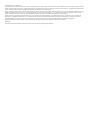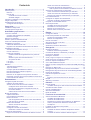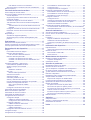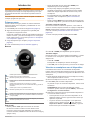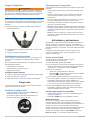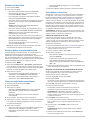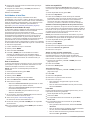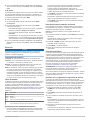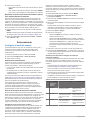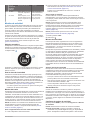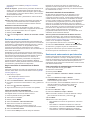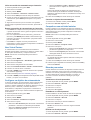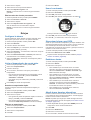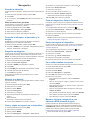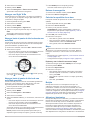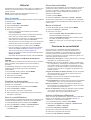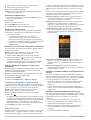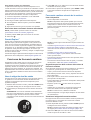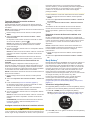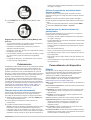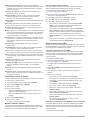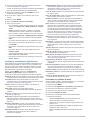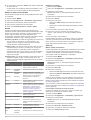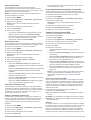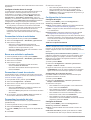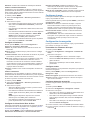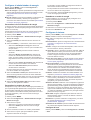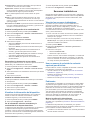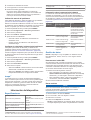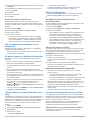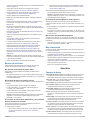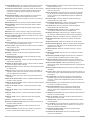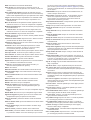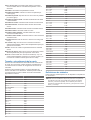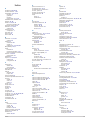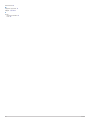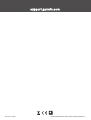Garmin Instinct® Solar – Camo Edition El manual del propietario
- Tipo
- El manual del propietario

INSTINCT
®
SOLAR
Manual del usuario

© 2020 Garmin Ltd. o sus subsidiarias
Todos los derechos reservados. De acuerdo con las leyes de copyright, este manual no podrá copiarse, total o parcialmente, sin el consentimiento por escrito de Garmin. Garmin se reserva el
derecho a cambiar o mejorar sus productos y a realizar modificaciones en el contenido de este manual sin la obligación de comunicar a ninguna persona u organización tales modificaciones o
mejoras. Visita www.garmin.com para ver actualizaciones e información adicional sobre el uso de este producto.
Garmin
®
, el logotipo de Garmin, y ANT+
®
, Auto Lap
®
, Auto Pause
®
, Edge
®
, inReach
®
, Instinct
®
, QuickFit
®
, TracBack
®
, VIRB
®
, Virtual Partner
®
y Xero
®
son marcas comerciales de Garmin Ltd. o sus
subsidiarias, registradas en Estados Unidos y en otros países. Body Battery
™
, Garmin Connect
™
, Garmin Explore
™
, Garmin Express
™
, Garmin Move IQ
™
, HRM-Swim
™
, HRM-Tri
™
, tempe
™
y
TrueUp
™
son marcas comerciales de Garmin Ltd. o sus subsidiarias. Estas marcas comerciales no se podrán utilizar sin autorización expresa de Garmin.
Android
™
es una marca comercial de Google Inc. Apple
®
, iPhone
®
y Mac
®
son marcas comerciales de Apple Inc., registradas en Estados Unidos y otros países. La marca y el logotipo de
BLUETOOTH
®
son propiedad de Bluetooth SIG, Inc. y se utilizan bajo licencia por Garmin. Análisis de frecuencia cardiaca avanzado de Firstbeat. Windows
®
y Windows NT
®
son marcas
comerciales registradas de Microsoft Corporation en Estados Unidos y en otros países. Otras marcas y nombres comerciales pertenecen a sus respectivos propietarios.
Este producto cuenta con la certificación ANT+
®
. Visita www.thisisant.com/directory para obtener una lista de productos y aplicaciones compatibles.
M/N: A03821
El número de registro COFETEL/IFETEL puede ser revisado en el manual a través de la siguiente página de internet.

Contenido
Introducción.................................................................... 1
Primeros pasos........................................................................... 1
Botones.................................................................................. 1
Usar el reloj............................................................................ 1
Consultar el menú de controles........................................ 1
Visualizar widgets............................................................. 1
Vincular un smartphone con el dispositivo................................. 1
Cargar el dispositivo................................................................... 2
Actualizaciones del producto...................................................... 2
Configurar Garmin Express................................................... 2
Carga solar...................................................................... 2
Visualizar el widget solar............................................................ 2
Consejos para la carga solar...................................................... 2
Actividades y aplicaciones............................................ 2
Iniciar una actividad.................................................................... 2
Consejos para registrar las actividades................................. 2
Modos de energía.................................................................. 2
Detener una actividad................................................................. 3
Añadir o quitar una actividad favorita......................................... 3
Crear una actividad personalizada............................................. 3
Actividades en interiores.............................................................3
Calibrar la distancia de la cinta.............................................. 3
Registrar una actividad de entrenamiento de fuerza............. 3
Actividades al aire libre............................................................... 4
Visualizar las actividades de esquí........................................ 4
Usar el metrónomo................................................................ 4
Iniciar una expedición............................................................ 4
Cambiar el intervalo de grabación de los puntos de
track.................................................................................. 4
Grabar un punto de track manualmente........................... 4
Ver puntos de track........................................................... 4
Ir de caza............................................................................... 4
Ir de pesca............................................................................. 5
Natación......................................................................................5
Terminología de natación...................................................... 5
Tipos de brazada................................................................... 5
Consejos para las actividades de natación........................... 5
Descanso durante la natación en piscina.............................. 5
Descanso automático............................................................ 5
Entrenar con el registro de los ejercicios de técnica............. 5
Desactivar el sensor de frecuencia cardiaca a través de la
muñeca durante la natación.................................................. 6
Entrenamiento................................................................ 6
Configurar el perfil del usuario.................................................... 6
Objetivos de entrenamiento................................................... 6
Acerca de las zonas de frecuencia cardiaca......................... 6
Configurar zonas de frecuencia cardiaca......................... 6
Permitir que el dispositivo configure las zonas de
frecuencia cardiaca........................................................... 6
Cálculo de las zonas de frecuencia cardiaca.................... 6
Monitor de actividad....................................................................7
Objetivo automático............................................................... 7
Usar la alerta de inactividad...................................................7
Monitor del sueño.................................................................. 7
Usar el seguimiento de las horas sueño automatizado.... 7
Usar el modo no molestar................................................. 7
Minutos de intensidad............................................................ 7
Obtener minutos de intensidad......................................... 7
Garmin Move IQ™................................................................. 7
Configurar el monitor de actividad......................................... 7
Desactivar el monitor de actividad.................................... 8
Sesiones de entrenamiento........................................................ 8
Seguir una sesión de entrenamiento de Garmin Connect..... 8
Iniciar una sesión de entrenamiento
...................................... 8
Acerca del calendario de entrenamiento............................... 8
Usar los planes de entrenamiento de Garmin Connect.... 8
Sesiones de entrenamiento por intervalos................................. 8
Crear una sesión de entrenamiento por intervalos................ 8
Iniciar una sesión de entrenamiento por intervalos............... 9
Detener una sesión de entrenamiento por intervalos............ 9
Usar Virtual Partner®................................................................. 9
Configurar un objetivo de entrenamiento................................... 9
Cancelar un objetivo de entrenamiento................................. 9
Competir en una actividad anterior............................................. 9
Récords personales.................................................................... 9
Visualizar tus récords personales.......................................... 9
Restablecer un récord personal............................................. 9
Eliminar un récord personal................................................... 9
Eliminar todos los récords personales................................. 10
Relojes........................................................................... 10
Configurar la alarma................................................................. 10
Iniciar el temporizador de cuenta atrás.................................... 10
Guardar un temporizador rápido.......................................... 10
Eliminar un temporizador..................................................... 10
Usar el cronómetro................................................................... 10
Sincronizar la hora con el GPS.................................................10
Establecer alertas..................................................................... 10
Añadir husos horarios alternativos........................................... 10
Navegación................................................................... 11
Guardar la ubicación.................................................................11
Editar las ubicaciones guardadas........................................ 11
Consultar el altímetro, el barómetro y la brújula....................... 11
Proyectar un waypoint.............................................................. 11
Navegar a un destino............................................................... 11
Crear y seguir un trayecto en tu dispositivo............................. 11
Crear un trayecto en Garmin Connect...................................... 11
Enviar un trayecto al dispositivo............................................... 11
Ver o editar detalles de trayecto............................................... 11
Marcar e iniciar la navegación a una ubicación MOB (Hombre al
agua).........................................................................................11
Navegar con Sight 'N Go.......................................................... 12
Navegar hacia el punto de inicio durante una actividad........... 12
Navegar hacia el punto de inicio de una actividad guardada... 12
Detener la navegación.............................................................. 12
Calcular la superficie de un área.............................................. 12
Mapa......................................................................................... 12
Explorar y usar la función zoom en el mapa........................ 12
Brújula.......................................................................................12
Altímetro y barómetro............................................................... 12
Historial......................................................................... 13
Usar el historial......................................................................... 13
Visualizar el tiempo en cada zona de frecuencia cardiaca.. 13
Visualizar los datos totales....................................................... 13
Usar el cuentakilómetros.......................................................... 13
Sincronizar actividades............................................................. 13
Borrar el historial.......................................................................13
Funciones de conectividad......................................... 13
Activar notificaciones Bluetooth................................................ 13
Visualizar las notificaciones................................................. 14
Gestionar las notificaciones................................................. 14
Desactivar la conexión del smartphone con Bluetooth........ 14
Activar y desactivar las alertas de conexión del
smartphone.......................................................................... 14
Localizar un dispositivo móvil perdido...................................... 14
Garmin Connect........................................................................14
Actualizar el software mediante la aplicación Garmin
Connect................................................................................14
Actualizar el software mediante Garmin Express................ 14
Contenido i

Usar Garmin Connect en tu ordenador........................... 15
Sincronizar datos con Garmin Connect manualmente........ 15
Garmin Explore™..................................................................... 15
Funciones de frecuencia cardiaca.............................. 15
Usar el widget de nivel de estrés.............................................. 15
Frecuencia cardiaca a través de la muñeca............................. 15
Usar el dispositivo................................................................ 15
Sugerencias para los datos erróneos del monitor de
frecuencia cardiaca.............................................................. 15
Visualizar el widget de frecuencia cardiaca......................... 15
Transmitir datos de frecuencia cardiaca a dispositivos
Garmin................................................................................. 16
Transmitir datos de frecuencia cardiaca durante una
actividad.......................................................................... 16
Configurar una alerta de frecuencia cardiaca anómala....... 16
Desactivar el sensor de frecuencia cardiaca en la
muñeca................................................................................ 16
Body Battery™..........................................................................16
Visualizar el widget Body Battery.........................................16
Sugerencias para unos datos de Body Battery más
precisos................................................................................17
Pulsioxímetro................................................................ 17
Obtener lecturas de pulsioximetría........................................... 17
Activar el seguimiento de pulsioximetría durante el sueño...... 17
Consejos para los datos erróneos del pulsioxímetro................ 17
Personalización del dispositivo.................................. 17
Widgets..................................................................................... 17
Personalizar el bucle de widgets......................................... 18
Mando a distancia inReach................................................. 18
Usar el mando a distancia inReach................................ 18
Mando a distancia para VIRB.............................................. 18
Controlar una cámara de acción VIRB........................... 18
Controlar una cámara de acción VIRB durante una
actividad.......................................................................... 18
Configurar actividades y aplicaciones...................................... 19
Personalizar las pantallas de datos..................................... 19
Añadir un mapa a una actividad.......................................... 20
Alertas.................................................................................. 20
Establecer una alerta...................................................... 20
Auto Lap...............................................................................20
Marcar vueltas por distancia........................................... 20
Activar Auto Pause®............................................................ 21
Activar Auto Climb............................................................... 21
Velocidad y distancia en 3D................................................ 21
Activar y desactivar el botón Lap......................................... 21
Usar el desplazamiento automático de la pantalla.............. 21
Cambiar la configuración del GPS....................................... 21
GPS y otros sistemas de satélite.................................... 21
UltraTrac......................................................................... 21
Configurar el modo ahorro de energía................................. 22
Personalizar la lista de actividades.......................................... 22
Borrar una actividad o aplicación............................................. 22
Personalizar el menú de controles........................................... 22
Personalizar la pantalla del reloj............................................... 22
Configuración de los sensores................................................. 22
Configurar la brújula.............................................................22
Calibrar el compás manualmente................................... 22
Configuración de la referencia del norte......................... 22
Configurar el altímetro......................................................... 22
Calibrar el altímetro barométrico..................................... 23
Configurar el barómetro....................................................... 23
Calibrar el barómetro...................................................... 23
Configurar la ubicación del láser de Xero............................ 23
Configurar el mapa................................................................... 23
Configuración de navegación................................................... 23
Personalizar los elementos del mapa
.................................. 23
Configurar rumbo................................................................. 23
Configurar alertas de navegación........................................ 23
Configurar el administrador de energía.................................... 24
Personalizar la función de ahorro de energía...................... 24
Personalizar los modos de energía..................................... 24
Restablecer un modo de energía........................................ 24
Configurar el sistema................................................................ 24
Configurar la hora................................................................ 24
Cambiar la configuración de la retroiluminación.................. 25
Personalizar los botones de acceso rápido......................... 25
Cambiar las unidades de medida........................................ 25
Visualizar la información del dispositivo................................... 25
Ver la información sobre las normativas y la conformidad de
la etiqueta electrónica.......................................................... 25
Sensores inalámbricos................................................ 25
Vincular los sensores inalámbricos.......................................... 25
Usar un sensor de velocidad o cadencia opcional para
bicicleta..................................................................................... 25
Podómetro................................................................................ 25
Mejorar la calibración del podómetro................................... 25
Calibración manual del podómetro...................................... 26
Configurar la velocidad y la distancia del podómetro.......... 26
tempe™.................................................................................... 26
Información del dispositivo......................................... 26
Especificaciones....................................................................... 26
Información sobre la autonomía de la batería..................... 26
Gestión de datos.......................................................................26
Desconectar el cable USB................................................... 26
Borrar archivos.....................................................................26
Mantenimiento del dispositivo.................................... 27
Realizar el cuidado del dispositivo........................................... 27
Limpieza del dispositivo....................................................... 27
Cambiar las correas..................................................................27
Solución de problemas................................................ 27
Mi dispositivo está en otro idioma.............................................27
Gestionar archivos de idioma................................................... 28
¿Es mi smartphone compatible con mi dispositivo?................. 28
No puedo conectar el teléfono al dispositivo............................ 28
¿Puedo utilizar mi sensor Bluetooth con el reloj?.................... 28
Reiniciar el dispositivo.............................................................. 28
Restablecer toda la configuración predeterminada.................. 28
Adquirir señales de satélite...................................................... 28
Mejora de la recepción de satélites GPS............................. 28
La lectura de la temperatura no es precisa.............................. 28
Optimización de la autonomía de la batería............................. 28
Monitor de actividad..................................................................29
No aparece mi recuento de pasos diario............................. 29
Mi recuento de pasos no parece preciso............................. 29
El recuento de pasos de mi dispositivo y mi cuenta de
Garmin Connect no coincide................................................29
El número de pisos subidos no parece preciso................... 29
Mis minutos de intensidad parpadean................................. 29
Más información....................................................................... 29
Apéndice....................................................................... 29
Campos de datos......................................................................29
Tamaño y circunferencia de la rueda....................................... 32
Definiciones de símbolos.......................................................... 32
Índice............................................................................. 33
ii Contenido

Introducción
ADVERTENCIA
Consulta la guía Información importante sobre el producto y tu
seguridad que se incluye en la caja del producto y en la que
encontrarás advertencias e información importante sobre el
producto.
Consulta siempre a tu médico antes de empezar o modificar
cualquier programa de ejercicios.
Primeros pasos
Cuando utilices el reloj por primera vez, debes realizar las
siguientes tareas para configurarlo y familiarizarte con sus
funciones básicas.
1
Pulsa CTRL para encender el reloj (Botones, página 1).
2
Sigue las indicaciones que aparecen en pantalla para
completar la configuración inicial.
Durante la configuración inicial, puedes instalar la aplicación
Garmin Connect
™
y vincular tu smartphone con el reloj para
recibir notificaciones y mucho más (Vincular un smartphone
con el dispositivo, página 1).
3
Carga el dispositivo por completo (Cargar el dispositivo,
página 2).
4
Inicia una actividad (Iniciar una actividad, página 2).
Botones
LIGHT
CTRL
Púlsalo para activar o desactivar la retroiluminación.
Púlsalo para encender el dispositivo.
Mantenlo pulsado para ver el menú de controles.
GPS
Púlsalo para ver la lista de actividades e iniciar o detener una
actividad.
Púlsalo para seleccionar una opción en un menú.
Mantenlo pulsado para ver las coordenadas GPS y guardar tu
ubicación.
BACK
SET
Púlsalo para volver a la pantalla anterior.
Mantenlo pulsado para ver el menú del reloj.
DOWN
ABC
Púlsalo para desplazarte por el bucle de widgets y los menús.
Mantenlo pulsado para ver la pantalla de altímetro, barómetro
y brújula (ABC).
UP
MENU
Púlsalo para desplazarte por el bucle de widgets y los menús.
Mantenlo pulsado para ver el menú.
Usar el reloj
• Mantén pulsado CTRL para ver el menú de controles.
El menú de controles contiene accesos directos a las
funciones y las acciones más utilizadas, como activar el
modo No molestar, habilitar la función de ahorro de energía y
apagar el reloj.
• Desde la pantalla del reloj, pulsa UP o DOWN para
desplazarte por el bucle de widgets.
El reloj incluye widgets precargados para que puedas
visualizar la información más importante de forma rápida.
Habrá más widgets disponibles al vincular el reloj con un
smartphone.
• En la pantalla del reloj, pulsa GPS para empezar una
actividad o abrir una aplicación (Iniciar una actividad,
página 2).
• Mantén pulsado MENU para personalizar la esfera del reloj,
ajustar la configuración y vincular los sensores inalámbricos.
Consultar el menú de controles
El menú de controles contiene las opciones, como activar el
modo no molestar, bloquear los botones o apagar el dispositivo.
NOTA: puedes añadir, reordenar y borrar las opciones en el
menú de controles (Personalizar el menú de controles,
página 22).
1
Desde cualquier pantalla, mantén pulsado CTRL.
2
Pulsa UP o DOWN para desplazarte por las opciones.
Visualizar widgets
El dispositivo viene con varios widgets preinstalados y, cuando
lo vinculas con un smartphone, puedes encontrar algunos
widgets más.
• Pulsa UP o DOWN.
El dispositivo se desplaza por el bucle de widgets.
• Pulsa GPS para ver más opciones y funciones de un widget.
Vincular un smartphone con el dispositivo
Para utilizar las funciones de conectividad del dispositivo
Instinct, debes vincularlo directamente a través de la aplicación
Garmin Connect y no desde la configuración de Bluetooth
®
de tu
smartphone.
1
Desde la tienda de aplicaciones de tu smartphone, instala y
abre la aplicación Garmin Connect.
2
Sitúa tu smartphone a menos de 10 m (33 ft) del dispositivo.
3
Pulsa CTRL para encender el dispositivo.
La primera vez que se enciende el dispositivo, está en modo
vinculación.
SUGERENCIA: para acceder manualmente al modo
vinculación, puedes mantener pulsado MENU y seleccionar
Configuración > Vincular teléfono.
4
Selecciona una de las opciones para añadir el dispositivo a
tu cuenta de Garmin Connect:
• Si es la primera vez que conectas el dispositivo con la
aplicación Garmin Connect, sigue las instrucciones que
aparecen en pantalla.
• Si ya has vinculado otro dispositivo con la aplicación
Garmin Connect, desde el menú o , selecciona
Dispositivos Garmin > Añadir dispositivo y sigue las
instrucciones que se muestran en pantalla.
Introducción 1

Cargar el dispositivo
ADVERTENCIA
Este dispositivo contiene una batería de ión-litio. Consulta la
guía Información importante sobre el producto y tu seguridad
que se incluye en la caja del producto y en la que encontrarás
advertencias e información importante sobre el producto.
AVISO
Para evitar la corrosión, limpia y seca totalmente los contactos y
la zona que los rodea antes de cargar el dispositivo o conectarlo
a un ordenador. Consulta las instrucciones de limpieza en el
apéndice.
1
Conecta el extremo pequeño del cable USB al puerto de
carga del dispositivo.
2
Conecta el extremo grande del cable USB a un puerto de
carga USB.
3
Carga por completo el dispositivo.
Actualizaciones del producto
En el ordenador, instala Garmin Express
™
(www.garmin.com
/express). En el smartphone, instala la aplicación Garmin
Connect.
Esto te permitirá acceder fácilmente a los siguientes servicios
para dispositivos Garmin
®
:
• Actualizaciones de software
• Carga de datos a Garmin Connect
• Registro del producto
Configurar Garmin Express
1
Conecta el dispositivo al ordenador mediante un cable USB.
2
Visita www.garmin.com/express.
3
Sigue las instrucciones que se muestran en la pantalla.
Carga solar
Los modelos de reloj con función de carga solar te permiten
cargar el reloj mientras lo utilizas.
Visualizar el widget solar
Desde la pantalla del reloj, pulsa UP o DOWN para
desplazarte hasta el widget solar.
Aparecerá un gráfico que indica la intensidad de la
exposición solar en las últimas 6 horas.
Consejos para la carga solar
Para prolongar al máximo la duración de la batería, sigue estos
consejos.
• Cuando lleves puesto el reloj, evita cubrir la pantalla con la
manga.
• Cuando no lleves puesto el reloj, orienta la pantalla hacia
una fuente de luz brillante, como la luz del sol o una luz
fluorescente.
El reloj se cargará más rápido si se expone al sol, ya que la
lente está optimizada para el espectro de luz solar.
• Para obtener el máximo rendimiento de la batería, carga el
reloj bajo una luz solar intensa.
NOTA: el reloj se protege del sobrecalentamiento deteniendo
la carga automáticamente si la temperatura interna supera el
umbral de temperatura para la carga solar (Especificaciones,
página 26).
NOTA: el reloj no se carga con energía solar cuando está
conectado a una fuente de alimentación externa o cuando la
batería está llena.
Actividades y aplicaciones
El dispositivo se puede utilizar para actividades deportivas, de
fitness, en interiores y exteriores. Al iniciar una actividad, el
dispositivo muestra y registra los datos de los sensores. Puedes
guardar actividades y compartirlas con la comunidad de Garmin
Connect.
Para obtener más información acerca de la precisión del
monitor de actividad y de las métricas de ejercicio, visita
garmin.com/ataccuracy.
Iniciar una actividad
Cuando inicias una actividad, el GPS se activa
automáticamente (si es necesario).
1
Desde la pantalla del reloj, pulsa GPS.
2
Si es la primera vez que inicias una actividad, selecciona la
casilla de verificación junto a cada actividad para añadirla a
tus favoritas y, a continuación, selecciona Hecho.
3
Selecciona una opción:
• Selecciona una actividad de tus favoritas.
• Selecciona y, a continuación, selecciona una actividad
de la lista de actividades completa.
4
Si la actividad requiere señales GPS, ve al exterior a una
zona a cielo abierto y espera a que el dispositivo esté listo.
El dispositivo estará listo una vez que establezca tu
frecuencia cardiaca, adquiera señales GPS (si es necesario)
y se conecte a tus sensores inalámbricos (de haberlos).
5
Pulsa el botón GPS para iniciar el tiempo de actividad.
El dispositivo registra los datos de la actividad mientras el
tiempo de actividad está en marcha.
Consejos para registrar las actividades
• Carga el dispositivo antes de iniciar la actividad (Cargar el
dispositivo, página 2).
• Pulsa UP o DOWN para ver más páginas de datos.
Modos de energía
Los modos de energía permiten ajustar rápidamente la
configuración del sistema, de la actividad y del GPS para
prolongar la autonomía de la batería durante una actividad. Por
ejemplo, los modos de energía pueden desconectar los
sensores vinculados y activar la opción GPS UltraTrac. Aunque
también puedes crear modos de energía personalizados.
Durante una actividad, mantén pulsado MENU, selecciona
Modo de energía y, a continuación, elige una opción.
2 Carga solar

Detener una actividad
1
Pulsa el botón GPS.
2
Selecciona una opción:
• Para reanudar la actividad, selecciona Continuar.
• Para guardar la actividad y volver al modo reloj,
selecciona Guardar > Hecho.
• Para suspender la actividad y reanudarla más tarde,
selecciona Cont. más tarde.
• Para volver al punto de inicio de la actividad por el mismo
trayecto que has seguido, selecciona Volver al inicio >
TracBack.
NOTA: esta función solo está disponible para las
actividades que utilizan GPS.
• Para volver al punto de inicio de la actividad por la ruta
más directa, selecciona Volver al inicio > Línea recta.
NOTA: esta función solo está disponible para las
actividades que utilizan GPS.
• Para medir la diferencia entre tu frecuencia cardiaca al
final de la actividad y dos minutos más tarde, selecciona
FC recuperación y espera mientras el temporizador
muestra una cuenta regresiva.
• Para descartar la actividad y volver al modo reloj,
selecciona Descartar > Sí.
NOTA: tras detener la actividad, el dispositivo la guarda
automáticamente después de 30 minutos.
Añadir o quitar una actividad favorita
Al pulsar GPS en la pantalla del reloj, se muestra la lista de
actividades favoritas, desde donde puedes acceder
rápidamente a las actividades que más utilizas. La primera vez
que se pulsa GPS para iniciar una actividad, el dispositivo te
solicita que selecciones tus actividades favoritas. Puedes añadir
y quitar actividades favoritas en cualquier momento.
1
Mantén pulsado MENU.
2
Selecciona Configuración > Actividades y aplicaciones.
Tus actividades favoritas deben mostrarse al principio de la
lista con el fondo de color blanco. El resto de las actividades
aparecen en la lista ampliada con el fondo negro.
3
Selecciona una opción:
• Para añadir una actividad favorita, selecciónala y, a
continuación, pulsa Establecer como Favorito.
• Para quitar una actividad favorita, selecciónala y, a
continuación, pulsa Borrar de Favoritos.
Crear una actividad personalizada
1
Desde la pantalla del reloj, pulsa GPS.
2
Selecciona Añadir.
3
Selecciona una opción:
• Selecciona Copiar actividad para crear tu actividad
personalizada a partir de una de tus actividades
guardadas.
• Selecciona Otros para crear una nueva actividad
personalizada.
4
Si es necesario, selecciona un tipo de actividad.
5
Selecciona un nombre o introduce un nombre personalizado.
Los nombres de actividad duplicados incluyen un número,
por ejemplo: Bicicleta(2).
6
Selecciona una opción:
• Selecciona una opción para personalizar la configuración
específica de la actividad. Por ejemplo, puedes
personalizar las pantallas de datos o las funciones
automáticas.
• Selecciona Hecho para guardar y usar la actividad
personalizada.
7
Selecciona Sí para añadir la actividad a tu lista de favoritos.
Actividades en interiores
El dispositivo Instinct se puede utilizar para los entrenamientos
en interiores, como correr en una pista de interior o usar una
bicicleta estática. El GPS se desactiva para las actividades en
interiores (Configurar actividades y aplicaciones, página 19).
Cuando corres o caminas con el GPS desactivado, la velocidad,
la distancia y la cadencia se calculan mediante el acelerómetro
del dispositivo. El acelerómetro se calibra automáticamente. La
precisión de los datos relativos a la velocidad, la distancia y la
cadencia aumenta tras realizar unas cuantas carreras o paseos
en exteriores utilizando el GPS.
SUGERENCIA: sujetarse a los pasamanos de la cinta de correr
reduce la precisión. Puedes utilizar un podómetro opcional para
registrar el ritmo, la distancia y la cadencia.
Calibrar la distancia de la cinta
Para que tus carreras en cinta se registren de forma más
precisa, puedes calibrar la distancia corriendo, como mínimo
1,5 km (1 mi) en una cinta. Si utilizas más de una cinta, puedes
calibrar manualmente la distancia en cada una de ellas o
después de cada carrera.
1
Inicia una actividad de cinta (Iniciar una actividad, página 2).
2
Corre en la cinta hasta que el dispositivo Instinct Solar
registre al menos 1,5 km (1 mi).
3
Cuando acabes la carrera, pulsa GPS.
4
Selecciona una opción:
• Para calibrar la distancia de la cinta por primera vez,
selecciona Guardar.
El dispositivo te solicitará que calibres la cinta.
• Para calibrar manualmente la distancia de la cinta
después de la primera calibración, selecciona Calibrar y
guar. > Sí.
5
Comprueba la distancia que has recorrido en la pantalla de la
cinta e introdúcela en el dispositivo.
Registrar una actividad de entrenamiento de fuerza
Durante una actividad de entrenamiento de fuerza, tienes la
opción de registrar series. Una serie constituye varias
repeticiones de un único movimiento.
1
Desde la pantalla del reloj, pulsa GPS.
2
Selecciona Fuerza.
La primera vez que registres una actividad de entrenamiento
de fuerza, deberás seleccionar en qué muñeca llevas el reloj.
3
Pulsa GPS para iniciar el temporizador de series.
4
Comienza tu primera serie.
El dispositivo cuenta las repeticiones. El recuento de
repeticiones aparece al completar al menos cuatro.
SUGERENCIA: el dispositivo solo puede contar las
repeticiones de un único movimiento en cada serie. Si
quieres cambiar de movimiento, tienes que terminar la serie
y empezar otra nueva.
5
Pulsa BACK para terminar la serie.
En el reloj se muestra el número total de repeticiones de la
serie. Al cabo de unos segundos aparece el tiempo de
descanso.
6
Si es necesario, pulsa DOWN y edita el número de
repeticiones.
SUGERENCIA: también puedes añadir el peso utilizado
durante la serie.
7
Cuando hayas terminado de descansar, pulsa BACK para
empezar la siguiente serie.
Actividades y aplicaciones 3

8
Repite cada una de las series de fuerza hasta que hayas
terminado la actividad.
9
Después de la última serie, pulsa GPS para detener el
temporizador de series.
10
Selecciona Guardar.
Actividades al aire libre
El dispositivo Instinct incluye actividades al aire libre
preinstaladas, como carrera y ciclismo. El GPS se activa para
las actividades al aire libre. Puedes añadir nuevas actividades a
partir de actividades predeterminadas, como caminata o remo.
También puedes añadir actividades personalizadas al
dispositivo (Crear una actividad personalizada, página 3).
Visualizar las actividades de esquí
Tu dispositivo graba los detalles de cada actividad de esquí de
descenso o snowboard mediante la función Actividad
automática. Esta función está activada de forma
predeterminada para esquí de descenso y snowboard. Guarda
automáticamente las actividades de esquí nuevas según tu
movimiento. El temporizador se pausa cuando detienes el
descenso y cuando subes al telesilla. El temporizador sigue en
pausa durante el recorrido en telesilla. Puedes iniciar el
descenso para reiniciar el temporizador. Puedes ver los detalles
de la actividad cuando la pantalla está en pausa o mientras está
en marcha el temporizador.
1
Inicia tu actividad de esquí o snowboard.
2
Mantén pulsado MENU.
3
Selecciona Ver actividades.
4
Pulsa UP y DOWN para ver los detalles de tu última
actividad, tu actividad actual y las actividades totales.
Las pantallas de actividad incluyen el tiempo, la distancia
recorrida, la velocidad máxima, la velocidad media y el
descenso total.
Usar el metrónomo
La función del metrónomo reproduce tonos a un ritmo regular
para ayudarte a mejorar tu rendimiento entrenando con una
cadencia más rápida, más lenta o más constante.
NOTA: esta función no está disponible para todas las
actividades.
1
Desde la pantalla del reloj, pulsa GPS.
2
Selecciona una actividad.
3
Mantén pulsado MENU.
4
Selecciona la configuración de la actividad.
5
Selecciona Metrónomo > Estado > Activado.
6
Selecciona una opción:
• Selecciona Pulsaciones/minuto para introducir un valor
según la cadencia que desees mantener.
• Selecciona Frecuencia de alertas para personalizar la
frecuencia de las pulsaciones.
• Selecciona Sonidos para personalizar el tono y la
vibración del metrónomo.
7
Si es necesario, selecciona Vista previa para escuchar la
función del metrónomo antes de correr.
8
Sal a correr (Iniciar una actividad, página 2).
El metrónomo se inicia automáticamente.
9
Durante la carrera, pulsa UP o DOWN para ver la pantalla
del metrónomo.
10
En caso necesario, mantén pulsado MENU para cambiar la
configuración del metrónomo.
Iniciar una expedición
Puedes usar la aplicación Expedición para prolongar la
autonomía de la pila mientras registras una actividad de varios
días.
1
Desde la pantalla del reloj, pulsa GPS.
2
Selecciona Expedición.
3
Pulsa el botón GPS para iniciar el tiempo de actividad.
El dispositivo entra en el modo de bajo consumo y registra
puntos de track del GPS cada hora. Para maximizar la
autonomía de la pila, el dispositivo desactiva todos los
sensores y accesorios, incluida la conexión al smartphone.
Cambiar el intervalo de grabación de los puntos de track
Durante una expedición, los puntos de track del GPS se graban
una vez cada hora de forma predeterminada. Puedes cambiar la
frecuencia con la que se graban los puntos de track del GPS. Si
se graban los puntos de track a una frecuencia menor, se
maximiza la autonomía de la batería.
NOTA: para maximizar la autonomía de la batería, los puntos
de track del GPS no se graban después del anochecer. Puedes
personalizar esta opción desde la configuración de la actividad.
1
Desde la pantalla del reloj, pulsa GPS.
2
Selecciona Expedición.
3
Mantén pulsado MENU.
4
Selecciona la configuración de la actividad.
5
Selecciona Intervalo de grabación.
6
Selecciona una opción.
Grabar un punto de track manualmente
Durante una expedición, los puntos de track se graban
automáticamente en función del intervalo de grabación
seleccionado. También se puede grabar un punto de track de
forma manual en cualquier momento.
1
Durante una expedición, pulsa UP o DOWN para ver la
página del mapa.
2
Pulsa el botón GPS.
3
Selecciona Añadir punto.
Ver puntos de track
1
Durante una expedición, pulsa UP o DOWN para ver la
página del mapa.
2
Pulsa GPS.
3
Selecciona Ver puntos.
4
Selecciona un punto de track de la lista.
5
Selecciona una opción:
• Para empezar a navegar hasta el punto de track,
selecciona Ir a.
• Para ver información detallada sobre el punto de track,
selecciona Detalles.
Ir de caza
Puedes guardar ubicaciones relevantes para la caza y ver un
mapa de las ubicaciones guardadas.
1
Desde la pantalla del reloj, pulsa GPS.
2
Selecciona Caza.
3
En la pantalla de datos de la hora del día, pulsa GPS >
Iniciar caza.
4
En la pantalla de datos de la hora del día, pulsa GPS y
selecciona una opción:
• Para guardar la ubicación actual, selecciona Guardar
ubicación.
• Para ver las ubicaciones guardadas durante la actividad
de caza, selecciona Ubicaciones de caza.
• Para ver todas las ubicaciones guardadas anteriormente,
selecciona Ubic. guardadas.
4 Actividades y aplicaciones

5
Una vez finalizada la actividad, desplázate a la pantalla de
datos de la hora del día, pulsa GPS y selecciona Terminar
caza.
Ir de pesca
Puedes llevas un registro del recuento de peces diario, realizar
una cuenta atrás del tiempo de competición o establecer un
temporizador de intervalos para supervisar el ritmo de pesca.
1
Desde la pantalla del reloj, pulsa GPS.
2
Selecciona Pescar.
3
En la pantalla de datos de la hora del día, pulsa GPS >
Iniciar pesca.
4
En la pantalla de datos de la hora del día, pulsa GPS y
selecciona una opción:
• Para añadir la captura al recuento de peces y guardar la
ubicación, selecciona Registro de captura.
• Para guardar la ubicación actual, selecciona Guardar
ubicación.
• Para establecer un temporizador de intervalos, una hora
de finalización o un recordatorio de la hora de finalización
para la actividad, selecciona Temporizadores de pesca.
5
Una vez finalizada la actividad, desplázate a la pantalla de
datos de la hora del día, pulsa GPS y selecciona Finalizar
pesca.
Natación
AVISO
El dispositivo está diseñado para la natación en superficie.
Practicar submarinismo con el dispositivo puede dañar el
producto y anulará la garantía.
Terminología de natación
Longitud: un recorrido de un extremo a otro de la piscina.
Intervalo: uno o varios largos consecutivos. Después de hacer
un descanso, comienza un intervalo nuevo.
Brazada: se cuenta una brazada cada vez que el brazo que
lleva el dispositivo completa un ciclo completo.
Swolf: tu puntuación swolf es la suma del tiempo que se tarda
en hacer un largo de piscina más el número de brazadas
necesarias para el mismo. Por ejemplo, 30 segundos y 15
brazadas equivalen a una puntuación swolf de 45. Para la
natación en aguas abiertas, se calcula el swolf en 25 metros.
Swolf es una medida de eficacia en la natación y al igual que
en el golf, cuanto menor es la puntuación, mejor.
Tipos de brazada
La identificación del tipo de brazada solo está disponible para la
natación en piscina. El tipo de brazada se identifica al final de
un largo. Los tipos de brazada aparecen en el historial de
actividades de natación y en tu cuenta de Garmin Connect.
También puedes seleccionar el tipo de brazada como un campo
de datos personalizado (Personalizar las pantallas de datos,
página 19).
Libre Estilo libre
Espalda Espalda
Braza Braza
Marip. Mariposa
Mixto Más de un tipo de brazada en un intervalo
Drill Se utiliza con el registro de ejercicios de técnica (Entrenar
con el registro de los ejercicios de técnica, página 5)
Consejos para las actividades de natación
• Antes de iniciar una actividad de natación en piscina, sigue
las instrucciones en pantalla para seleccionar el tamaño de
piscina o introducir un tamaño personalizado.
La próxima vez que inicies una actividad de natación en
piscina, el dispositivo utilizará este tamaño de piscina.
Puedes mantener pulsado MENU, seleccionar la
configuración de la actividad y, a continuación, seleccionar
Tamaño de piscina para cambiar el tamaño.
• Pulsa BACK para registrar un descanso durante la actividad
de natación en piscina.
El dispositivo registra automáticamente los intervalos y los
largos en las actividades de natación en piscina.
• Pulsa BACK para registrar un intervalo durante la natación
en aguas abiertas.
Descanso durante la natación en piscina
En la pantalla de descanso predeterminada se muestran dos
temporizadores de descanso. También se muestra el tiempo y
la distancia del último intervalo completado.
NOTA: los datos de natación no se registran durante los
descansos.
1
Durante la actividad de natación, pulsa BACK para iniciar un
descanso.
La pantalla se cambia a texto blanco sobre fondo negro y
aparece el resto de la pantalla.
2
Pulsa UP o DOWN durante un descanso para ver otras
pantallas de datos (opcional).
3
Pulsa BACK y continúa nadando.
4
Repite el procedimiento para intervalos de descanso
adicionales.
Descanso automático
La función de descanso automático solo está disponible para la
natación en piscina. El dispositivo detecta automáticamente
cuando estás descansando y muestra la pantalla de descanso.
Si descansas durante más de 15 segundos, el dispositivo crea
automáticamente un intervalo de reposo. Al reanudar la
actividad de natación, el dispositivo inicia automáticamente un
nuevo intervalo de natación. Puedes activar la función de
descanso automático en las opciones de la actividad
(Configurar actividades y aplicaciones, página 19).
SUGERENCIA: para obtener los mejores resultados con la
función de descanso automático, limita al máximo los
movimientos de los brazos mientras descansas.
Si no deseas utilizar la función de descanso automático, puedes
seleccionar BACK para marcar manualmente el inicio y el final
de cada intervalo de reposo.
Entrenar con el registro de los ejercicios de técnica
La función de registro de ejercicios de técnica solo está
disponible para la natación en piscina. Puedes utilizar la función
de registro de ejercicios de técnica para registrar manualmente
series de piernas, natación con un brazo, o cualquier tipo de
natación que no sea una de las cuatro brazadas principales.
1
Durante la actividad de natación en piscina, pulsa UP o
DOWN para ver la pantalla de registro de ejercicios de
técnica.
2
Pulsa BACK para iniciar el temporizador de ejercicios de
técnica.
3
Tras completar un intervalo de ejercicios de técnica, pulsa
BACK.
El temporizador de ejercicios de técnica se detiene, pero el
temporizador de actividad continúa registrando la sesión de
natación completa.
4
Selecciona una distancia para los ejercicios de técnica
completados.
Los aumentos de distancia se basan en el tamaño de piscina
seleccionado para el perfil de actividad.
Actividades y aplicaciones 5

5
Selecciona una opción:
• Para iniciar otro intervalo de ejercicios de técnica, pulsa
BACK.
• Para iniciar un intervalo de natación, pulsa UP o DOWN
para volver a las pantallas de entrenamiento de natación.
Desactivar el sensor de frecuencia cardiaca a través
de la muñeca durante la natación
El sensor de frecuencia cardiaca a través de la muñeca se
activa de forma predeterminada durante las actividades de
natación. El dispositivo también es compatible con el accesorio
HRM-Pro
™
y el accesorio HRM-Swim
™
. Si hay disponibles datos
del sensor de frecuencia cardiaca en la muñeca y del monitor
de frecuencia cardiaca para el pecho, el dispositivo utilizará los
datos del monitor de frecuencia cardiaca para el pecho.
1
Desde el widget de frecuencia cardiaca, mantén pulsado
MENU.
NOTA: es posible que tengas que añadir el widget al bucle
de widgets (Personalizar el bucle de widgets, página 18).
2
Selecciona Opciones de frecuencia cardiaca > Durante
act. natación > No.
Entrenamiento
Configurar el perfil del usuario
Puedes actualizar tu sexo, año de nacimiento, altura, peso y
zona de frecuencia cardiaca. El dispositivo utiliza esta
información para calcular los datos exactos relativos al
entrenamiento.
1
Desde la pantalla del reloj, mantén pulsado UP.
2
Selecciona Configuración > Perfil del usuario.
3
Selecciona una opción.
Objetivos de entrenamiento
Conocer las zonas de frecuencia cardiaca puede ayudarte a
medir y a mejorar tu forma de realizar ejercicio ya que te
permite comprender y aplicar estos principios.
• La frecuencia cardiaca es una medida ideal de la intensidad
del ejercicio.
• El entrenamiento en determinadas zonas de frecuencia
cardiaca puede ayudarte a mejorar la capacidad y potencia
cardiovasculares.
Si conoces tu frecuencia cardiaca máxima, puedes utilizar la
tabla (Cálculo de las zonas de frecuencia cardiaca, página 6)
para determinar la zona de frecuencia cardiaca que mejor se
ajuste a tus objetivos de entrenamiento.
Si no dispones de esta información, utiliza una de las
calculadoras disponibles en Internet. Algunos gimnasios y
centros de salud pueden realizar una prueba que mide la
frecuencia cardiaca máxima. La frecuencia cardiaca máxima
predeterminada es 220 menos tu edad.
Acerca de las zonas de frecuencia cardiaca
Muchos atletas utilizan las zonas de frecuencia cardiaca para
medir y aumentar su potencia cardiovascular y mejorar su forma
física. Una zona de frecuencia cardiaca es un rango fijo de
pulsaciones por minuto. Las cinco zonas de frecuencia cardiaca
que se suelen utilizar están numeradas del 1 al 5 según su
creciente intensidad. Por lo general, estas zonas se calculan
según los porcentajes de tu frecuencia cardiaca máxima.
Configurar zonas de frecuencia cardiaca
El dispositivo utiliza la información de tu perfil de usuario de la
configuración inicial para establecer las zonas de frecuencia
cardiaca predeterminadas. Puedes establecer zonas de
frecuencia cardiaca independientes para distintos perfiles
deportivos, como carrera, ciclismo y natación. Para obtener
datos más precisos sobre las calorías durante tu actividad,
define tu frecuencia cardiaca máxima. También puedes
establecer cada zona de frecuencia cardiaca e introducir tu
frecuencia cardiaca en reposo manualmente. Puedes ajustar las
zonas manualmente en el dispositivo o a través de tu cuenta de
Garmin Connect.
1
Desde la pantalla del reloj, mantén pulsado MENU.
2
Selecciona Configuración > Perfil del usuario >
Frecuencia cardiaca.
3
Selecciona Fr. cardiaca máxima e introduce tu frecuencia
cardiaca máxima.
4
Selecciona FC en reposo e introduce tu frecuencia cardiaca
en reposo.
Puedes utilizar la frecuencia cardiaca media en reposo
calculada por el dispositivo, o bien puedes establecer un
valor de frecuencia cardiaca en reposo personalizado.
5
Selecciona Zonas > Según.
6
Selecciona una opción:
• Selecciona PPM para consultar y editar las zonas en
pulsaciones por minuto.
• Selecciona % de FC máxima para consultar y editar las
zonas como porcentaje de tu frecuencia cardiaca máxima.
• Selecciona % FCR para ver y editar las zonas como
porcentaje de tu frecuencia cardiaca de reserva
(frecuencia cardiaca máxima menos frecuencia cardiaca
en reposo).
7
Selecciona una zona e introduce un valor para cada zona.
8
Selecciona FC según deporte y, a continuación, selecciona
un perfil deportivo para añadir zonas de frecuencia cardiaca
independientes (opcional).
Permitir que el dispositivo configure las zonas de
frecuencia cardiaca
La configuración predeterminada usa la información de tu perfil
para definir la frecuencia cardiaca máxima y las zonas de
frecuencia cardiaca como porcentaje de tu frecuencia cardiaca
máxima.
• Comprueba que la configuración del perfil del usuario es
precisa (Configurar el perfil del usuario, página 6).
• Corre a menudo con el monitor de frecuencia cardiaca a
través de la muñeca o para el pecho.
• Prueba algunos de los planes de entrenamiento disponibles
en tu cuenta de Garmin Connect.
• Visualiza tus tendencias de frecuencia cardiaca y tiempos de
zonas utilizando tu cuenta de Garmin Connect.
Cálculo de las zonas de frecuencia cardiaca
Zona % de la
frecuencia
cardiaca
máxima
Esfuerzo percibido Ventajas
1 50–60% Ritmo fácil y relajado;
respiración rítmica
Entrenamiento
aeróbico de nivel
inicial; reduce el
estrés
2 60–70% Ritmo cómodo; respira-
ción ligeramente más
profunda; se puede
hablar
Entrenamiento cardio-
vascular básico; buen
ritmo de recuperación
3 70–80% Ritmo moderado; es
más difícil mantener
una conversación
Capacidad aeróbica
mejorada; entrena-
miento cardiovascular
óptimo
6 Entrenamiento

Zona % de la
frecuencia
cardiaca
máxima
Esfuerzo percibido Ventajas
4 80–90% Ritmo rápido y un poco
incómodo; respiración
forzada
Mejor capacidad y
umbral anaeróbicos;
mejor velocidad
5 90–100% Ritmo de sprint; no se
soporta durante mucho
tiempo; respiración muy
forzada
Resistencia anaeró-
bica y muscular;
mayor potencia
Monitor de actividad
La función de monitor de actividad graba el recuento de pasos
diarios, la distancia recorrida, los minutos de intensidad, los
pisos subidos, las calorías quemadas y las estadísticas de
sueño de cada uno de los días registrados. Tus calorías
quemadas incluyen las calorías del metabolismo basal más las
calorías de la actividad.
El número de pasos dados durante el día aparece en el widget
de pasos. El recuento de pasos se actualiza de forma periódica.
Para obtener más información acerca de la precisión del
monitor de actividad y de las métricas de ejercicio, visita
garmin.com/ataccuracy.
Objetivo automático
El dispositivo crea automáticamente un objetivo de pasos diario
basado en tus niveles previos de actividad. A medida que te
mueves durante el día, el dispositivo mostrará el progreso hacia
tu objetivo diario .
Si decides no utilizar la función de objetivo automático, puedes
definir un objetivo de pasos personalizado en tu cuenta de
Garmin Connect.
Usar la alerta de inactividad
Permanecer sentado durante mucho tiempo puede provocar
cambios metabólicos no deseados. La alerta de inactividad te
recuerda que necesitas moverte. Tras una hora de inactividad,
aparecen el mensaje Muévete y la línea de inactividad. Se
añadirán nuevos segmentos cada 15 minutos de inactividad. El
dispositivo también emite pitidos o vibra si están activados los
tonos audibles (Configurar el sistema, página 24).
Ve a dar un paseo corto (al menos un par de minutos) para
restablecer la alerta de inactividad.
Monitor del sueño
El dispositivo detecta automáticamente cuándo estás durmiendo
y monitoriza el movimiento durante tus horas de sueño
habituales. Puedes definir tus horas de sueño habituales en la
configuración de usuario de tu cuenta de Garmin Connect. Las
estadísticas de sueño incluyen las horas totales de sueño, los
niveles de sueño y el movimiento durante el sueño. Puedes ver
tus estadísticas de sueño en tu cuenta de Garmin Connect.
NOTA: las siestas no se añaden a tus estadísticas de sueño.
Puedes utilizar el modo No molestar para desactivar las
notificaciones y alertas, a excepción de las alarmas (Usar el
modo no molestar, página 7).
Usar el seguimiento de las horas sueño automatizado
1
Lleva el dispositivo mientras duermes.
2
Carga los datos de seguimiento de la horas de sueño en el
sitio de Garmin Connect (Sincronizar datos con Garmin
Connect manualmente, página 15).
Puedes ver tus estadísticas de sueño en tu cuenta de
Garmin Connect.
Usar el modo no molestar
Puedes utilizar el modo No molestar para desactivar la
retroiluminación, los tonos de alerta y las alertas por vibración.
Por ejemplo, puedes utilizar este modo cuando vayas a dormir o
a ver una película.
NOTA: puedes definir tus horas de sueño habituales en la
configuración de usuario de tu cuenta de Garmin Connect.
Puedes activar la opción Durante el sueño en la configuración
del sistema para acceder automáticamente al modo No
molestar durante tus horas de sueño habituales (Configurar el
sistema, página 24).
NOTA: puedes añadir opciones al menú de controles
(Personalizar el menú de controles, página 22).
1
Mantén pulsado CTRL.
2
Selecciona .
Minutos de intensidad
Para mejorar la salud, organizaciones como la Organización
Mundial de la Salud recomiendan al menos 150 minutos a la
semana de actividad de intensidad moderada, como caminar
enérgicamente, o 75 minutos a la semana de actividad de
intensidad alta, como correr.
El dispositivo supervisa la intensidad de tus actividades y realiza
un seguimiento del tiempo dedicado a participar en actividades
de intensidad moderada a alta (se requieren datos de
frecuencia cardiaca para cuantificar la intensidad alta). Puedes
entrenar para alcanzar tu objetivo de minutos de intensidad
semanal participando en al menos 10 minutos consecutivos de
actividades de intensidad moderada a fuerte. El dispositivo
suma el número de minutos de actividad de intensidad
moderada al número de minutos de actividad de intensidad alta.
Para realizar la suma, el total de minutos de intensidad alta se
duplica.
Obtener minutos de intensidad
El dispositivo Instinct Solar calcula los minutos de intensidad
comparando los datos de frecuencia cardiaca con la frecuencia
cardiaca media en reposo. Si la frecuencia cardiaca está
desactivada, el dispositivo calcula los minutos de intensidad
moderada analizando los pasos por minuto.
• Para que el cálculo de los minutos de intensidad sea lo más
preciso posible, inicia una actividad cronometrada.
• Haz ejercicio durante al menos 10 minutos consecutivos a un
nivel de intensidad moderada o alta.
• Lleva el dispositivo durante todo el día y la noche para
obtener la frecuencia cardiaca en reposo más precisa.
Garmin Move IQ
™
Cuando tu movimiento coincida con patrones de ejercicio
familiares, Move IQ identificará el evento automáticamente y lo
mostrará en tu cronología. Los eventos de Move IQ muestran el
tipo y la duración de la actividad, pero no aparecen en tu lista de
actividades o noticias. Para conseguir un mayor nivel de detalle
y precisión, puedes registrar una actividad cronometrada en el
dispositivo.
Configurar el monitor de actividad
Mantén pulsado MENU y selecciona Configuración > Monitor
de actividad.
Estado: desactiva las funciones de monitor de actividad.
Alerta de inactividad: muestra un mensaje y la línea de
inactividad en la pantalla digital del reloj y en la pantalla de
pasos. El dispositivo también emite pitidos o vibra si están
Entrenamiento 7

activados los tonos audibles (Configurar el sistema,
página 24).
Alertas de objetivo: permite activar y desactivar las alertas de
objetivo, así como desactivarlas únicamente durante las
actividades. Se muestran alertas de objetivo para tu objetivo
de pasos diarios, el de pisos subidos diarios y el de minutos
de intensidad semanales.
Move IQ: te permite activar y desactivar los eventos de Move
IQ.
Pulsiox. dur. sueño: configura el dispositivo para grabar las
lecturas de pulsioximetría mientras no realizas deporte
durante el día o de manera constante mientras duermes.
Desactivar el monitor de actividad
Al desactivar el monitor de actividad, los pasos, los pisos
subidos, los minutos de intensidad, el seguimiento de las horas
de sueño y los eventos de Move IQ no se registran.
1
Mantén pulsado MENU.
2
Selecciona Configuración > Monitor de actividad > Estado
> No.
Sesiones de entrenamiento
Puedes crear sesiones de entrenamiento personalizadas que
incluyan objetivos para cada uno de los pasos de una sesión de
entrenamiento y para diferentes distancias, tiempos y calorías.
Durante la actividad, puedes ver las pantallas de datos
específicos de la sesión de entrenamiento que contienen
información sobre los pasos de la misma, como la distancia o el
ritmo medio de los pasos.
El dispositivo incluye numerosas sesiones de entrenamiento
precargadas para varias actividades. Puedes crear y encontrar
más sesiones de entrenamiento mediante Garmin Connect o
seleccionar un plan de entrenamiento con sesiones de
entrenamiento incorporadas y transferirlas a tu dispositivo.
Puedes programar sesiones de entrenamiento utilizando
Garmin Connect. Puedes planificar sesiones de entrenamiento
con antelación y almacenarlas en el dispositivo.
Seguir una sesión de entrenamiento de Garmin
Connect
Para poder descargar una sesión de entrenamiento de Garmin
Connect, debes tener una cuenta de Garmin Connect (Garmin
Connect, página 14).
1
Selecciona una opción:
• Abre la aplicación Garmin Connect.
• Visita connect.garmin.com.
2
Selecciona Entrenamiento > Sesiones de entrenamiento.
3
Encuentra una sesión de entrenamiento o crea y guarda una
nueva.
4
Selecciona o Enviar a dispositivo.
5
Sigue las instrucciones que se muestran en la pantalla.
Iniciar una sesión de entrenamiento
Para poder iniciar una sesión de entrenamiento, debes
descargarla desde tu cuenta de Garmin Connect.
1
Desde la pantalla del reloj, pulsa GPS.
2
Selecciona una actividad.
3
Mantén pulsado MENU.
4
Selecciona Entreno > Mis entrenamientos.
5
Selecciona una sesión de entrenamiento.
NOTA: solo aparecen en la lista las sesiones de
entrenamiento compatibles con la actividad seleccionada.
6
Selecciona Realizar sesión.
7
Pulsa el botón GPS para iniciar el tiempo de actividad.
Después de comenzar una sesión de entrenamiento, el
dispositivo muestra cada paso de la misma, notas sobre los
pasos (opcional), el objetivo (opcional) y los datos de la sesión
de entrenamiento en curso.
Acerca del calendario de entrenamiento
El calendario de entrenamiento de tu dispositivo es una
ampliación del calendario o plan de entrenamiento que
configuras en Garmin Connect. Cuando hayas añadido unas
cuantas sesiones de entrenamiento al calendario de Garmin
Connect, podrás enviarlas a tu dispositivo. Todas las sesiones
de entrenamiento programadas que se envían al dispositivo
aparecen en el widget del calendario. Para ver o realizar la
sesión de entrenamiento de un determinado día, selecciona ese
día en el calendario. La sesión de entrenamiento programada
permanece en tu dispositivo tanto si la terminas como si la
omites. Cuando envías sesiones de entrenamiento
programadas desde Garmin Connect, se sobrescriben en el
calendario de entrenamiento existente.
Usar los planes de entrenamiento de Garmin Connect
Para poder descargar y usar un plan de entrenamiento de
Garmin Connect, debes disponer de una cuenta de Garmin
Connect (Garmin Connect, página 14) y vincular el dispositivo
Instinct con un smartphone compatible.
1
En la aplicación Garmin Connect, selecciona o .
2
Selecciona Entrenamiento > Planes de entrenamiento.
3
Selecciona y programa un plan de entrenamiento.
4
Sigue las instrucciones que se muestran en la pantalla.
5
Revisa el plan de entrenamiento en tu calendario.
Sesiones de entrenamiento por intervalos
Puedes crear sesiones de entrenamiento por intervalos en
función de la distancia o el tiempo. El dispositivo guarda tu
sesión de entrenamiento por intervalos personalizada hasta que
creas otra. Puedes utilizar intervalos abiertos para llevar un
seguimiento de las sesiones de entrenamiento cuando recorras
una distancia determinada.
Crear una sesión de entrenamiento por intervalos
1
Desde la pantalla del reloj, pulsa GPS.
2
Selecciona una actividad.
3
Mantén pulsado MENU.
4
Selecciona Entreno > Intervalos > Editar > Intervalo >
Tipo.
5
Selecciona Distancia, Tiempo o Abierta.
SUGERENCIA: puedes crear un intervalo de abierto
seleccionando la opción Abierta.
6
Si es necesario, selecciona Duración, introduce un valor de
intervalo de distancia o tiempo para la sesión de
entrenamiento y, a continuación, selecciona .
7
Pulsa BACK.
8
Selecciona Descans > Tipo.
9
Selecciona Distancia, Tiempo o Abierta.
10
Si es necesario, introduce un valor de distancia o tiempo
para el intervalo de descanso y selecciona .
11
Pulsa BACK.
12
Selecciona una o más opciones:
• Para establecer el número de repeticiones, selecciona
Repetir.
• Para añadir un calentamiento abierto a tu sesión de
entrenamiento, selecciona Calentamiento > Activado.
• Para añadir un enfriamiento abierto a tu sesión de
entrenamiento, selecciona Enfriamiento > Activado.
8 Entrenamiento

Iniciar una sesión de entrenamiento por intervalos
1
Desde la pantalla del reloj, pulsa GPS.
2
Selecciona una actividad.
3
Mantén pulsado MENU.
4
Selecciona Entreno > Intervalos > Realizar sesión.
5
Pulsa el botón GPS para iniciar el tiempo de actividad.
6
Cuando tu sesión de entrenamiento por intervalos incluya un
calentamiento, pulsa BACK para empezar con el primer
intervalo.
7
Sigue las instrucciones que se muestran en la pantalla.
Cuando hayas completado todos los intervalos, aparecerá un
mensaje.
Detener una sesión de entrenamiento por intervalos
• Pulsa BACK en cualquier momento para detener el intervalo
o periodo de descanso actual y pasar al siguiente intervalo o
periodo de descanso.
• Una vez completados todos los intervalos y periodos de
descanso, pulsa BACK para finalizar el entrenamiento por
intervalos y acceder a un temporizador que podrás utilizar
para el enfriamiento.
• Pulsa GPS en cualquier momento para detener el
temporizador. Puedes reanudar el temporizador o finalizar el
entrenamiento por intervalos.
Usar Virtual Partner
®
Tu Virtual Partner es una herramienta de entrenamiento
diseñada para ayudarte a alcanzar tus objetivos. Puedes definir
un ritmo para Virtual Partner y competir contra este.
NOTA: esta función no está disponible para todas las
actividades.
1
Mantén pulsado MENU.
2
Selecciona Configuración > Actividades y aplicaciones.
3
Selecciona una actividad.
4
Selecciona la configuración de la actividad.
5
Selecciona Pantallas de datos > Añadir > Virtual Partner.
6
Introduce un valor de ritmo o velocidad.
7
Pulsa UP o DOWN para cambiar la ubicación de la pantalla
Virtual Partner (opcional).
8
Inicia la actividad (Iniciar una actividad, página 2).
9
Pulsa UP o DOWN para desplazarte hasta la pantalla Virtual
Partner y ver quién va a la cabeza.
Configurar un objetivo de entrenamiento
La función del objetivo de entrenamiento actúa conjuntamente
con la función Virtual Partner para que puedas entrenar y
cumplir un objetivo establecido de distancia, distancia y tiempo,
distancia y ritmo, o distancia y velocidad. Durante el
entrenamiento, el dispositivo te proporciona comentarios en
tiempo real sobre lo cerca que estás de alcanzar el objetivo de
entrenamiento.
1
Desde la pantalla del reloj, pulsa GPS.
2
Selecciona una actividad.
3
Mantén pulsado MENU.
4
Selecciona Entreno > Establecer un objetivo.
5
Selecciona una opción:
• Selecciona Solo distancia para seleccionar una distancia
predefinida o introducir una distancia personalizada.
• Selecciona Distancia y tiempo para seleccionar un
objetivo de distancia y tiempo.
• Selecciona Distancia y ritmo o Distancia y velocidad
para seleccionar un objetivo de velocidad o ritmo y
distancia.
Aparece la pantalla de objetivo de entrenamiento que
muestra el tiempo de finalización estimado. El tiempo de
finalización estimado se basa en el rendimiento actual y en el
tiempo restante.
6
Pulsa el botón GPS para iniciar el tiempo de actividad.
Cancelar un objetivo de entrenamiento
1
Durante una actividad, mantén pulsado MENU.
2
Selecciona Cancelar objetivo > Sí.
Competir en una actividad anterior
Puedes competir en una actividad previamente registrada o
descargada. Esta función actúa conjuntamente con la función
Virtual Partner para que puedas comprobar tu rendimiento
durante la actividad.
NOTA: esta función no está disponible para todas las
actividades.
1
Desde la pantalla del reloj, pulsa GPS.
2
Selecciona una actividad.
3
Mantén pulsado MENU.
4
Selecciona Entreno > Competir contra.
5
Selecciona una opción:
• Selecciona Del historial para seleccionar una actividad
previamente registrada en el dispositivo.
• Selecciona Descargadas para seleccionar una actividad
descargada desde la cuenta de Garmin Connect.
6
Selecciona la actividad.
La pantalla Virtual Partner aparece indicando el tiempo de
finalización estimado.
7
Pulsa el botón GPS para iniciar el tiempo de actividad.
8
Cuando hayas completado la actividad, pulsa el botón GPS y
selecciona Guardar.
Récords personales
Cuando finalizas una actividad, el dispositivo muestra todos los
registros personales nuevos que hayas conseguido en esa
actividad. Los récords personales incluyen tus mejores tiempos
en varias distancias de carrera habituales y la carrera, el
recorrido o la sesión de natación más largos que hayas
realizado.
Visualizar tus récords personales
1
Desde la pantalla del reloj, mantén pulsado MENU.
2
Selecciona Historial > Récords.
3
Selecciona un deporte.
4
Selecciona un récord.
5
Selecciona Ver registro.
Restablecer un récord personal
Puedes restablecer el valor inicial de cada récord personal.
1
Desde la pantalla del reloj, mantén pulsado MENU.
2
Selecciona Historial > Récords.
3
Selecciona un deporte.
4
Selecciona el récord que deseas restablecer.
5
Selecciona Anterior > Sí.
NOTA: con esta acción no se borra ninguna actividad
guardada.
Eliminar un récord personal
1
Desde la pantalla del reloj, mantén pulsado MENU.
2
Selecciona Historial > Récords.
Entrenamiento 9

3
Selecciona un deporte.
4
Selecciona el récord que deseas eliminar.
5
Selecciona Suprimir registro > Sí.
NOTA: con esta acción no se borra ninguna actividad
guardada.
Eliminar todos los récords personales
1
Desde la pantalla del reloj, mantén pulsado MENU.
2
Selecciona Historial > Récords.
3
Selecciona un deporte.
4
Selecciona Suprimir todos los registros > Sí.
Solo se eliminan los récords de dicho deporte.
NOTA: con esta acción no se borra ninguna actividad
guardada.
Relojes
Configurar la alarma
Puedes establecer varias alarmas. Puedes configurar cada
alarma para que suene una vez o se repita a intervalos.
1
Desde cualquier pantalla, mantén pulsado SET.
2
Selecciona Alarmas.
3
Introduce la hora de la alarma.
4
Selecciona Repetir y, a continuación, selecciona cuándo se
debe repetir la alarma (opcional).
5
Selecciona Sonidos y, a continuación, selecciona un tipo de
notificación (opcional).
6
Selecciona Retroiluminación > Activado para activar la
retroiluminación con la alarma (opcional).
7
Selecciona Etiqueta y selecciona una descripción para la
alarma (opcional).
Iniciar el temporizador de cuenta atrás
1
Desde cualquier pantalla, mantén pulsado SET.
2
Selecciona Temporizadores.
3
Introduce el tiempo.
4
Si es necesario, selecciona una opción para editar el
temporizador:
• Para reiniciar automáticamente el temporizador cuando
acaba el tiempo, pulsa UP y selecciona Reinicio
automático > Activado.
• Para elegir un tipo de notificación, pulsa UP y selecciona
Sonidos.
5
Pulsa GPS para iniciar el temporizador.
Guardar un temporizador rápido
Puedes configurar hasta diez temporizadores rápidos por
separado.
1
Desde cualquier pantalla, mantén pulsado SET.
2
Selecciona Temporizadores.
3
Selecciona una opción:
• Para guardar el primer temporizador rápido, introduce el
tiempo, pulsa UP y selecciona Guardar.
• Para guardar temporizadores rápidos adicionales,
selecciona Añadir temporizador e introduce el tiempo.
Eliminar un temporizador
1
Desde cualquier pantalla, mantén pulsado SET.
2
Selecciona Temporizadores.
3
Selecciona un temporizador.
4
Pulsa UP.
5
Selecciona Borrar.
Usar el cronómetro
1
Desde cualquier pantalla, mantén pulsado SET.
2
Selecciona Cronómetro.
3
Pulsa GPS para iniciar el temporizador.
4
Pulsa SET para reiniciar el temporizador de vueltas .
El tiempo total del cronómetro sigue contando.
5
Pulsa GPS para detener ambos temporizadores.
6
Pulsa UP y, a continuación, selecciona una opción.
Sincronizar la hora con el GPS
Cada vez que enciendas el dispositivo y busques satélites, este
detectará automáticamente tu huso horario y la hora actual del
día. También puedes sincronizar la hora con el GPS
manualmente al cambiar de huso horario y para que la hora se
actualice con el horario de verano.
1
Desde cualquier pantalla, mantén pulsado SET.
2
Selecciona Definir hora con el GPS.
3
Espera mientras el dispositivo localiza satélites (Adquirir
señales de satélite, página 28).
Establecer alertas
1
Desde cualquier pantalla, mantén pulsado SET.
2
Selecciona Alertas.
3
Selecciona una opción:
• Para establecer que una alerta suene un número
específico de minutos u horas antes del anochecer,
selecciona Hasta anoch. > Estado > Activado, elige
Hora e introduce el tiempo.
• Para establecer que una alerta suene un número
específico de minutos u horas antes del anochecer,
selecciona Hasta el amanecer > Estado > Activado,
elige Hora e introduce el tiempo.
• Para establecer que una alerta suene cuando se
aproxima una tormenta, selecciona Tormenta >
Activado. A continuación, selecciona Tasa, y selecciona
la velocidad de cambio en la presión.
• Para establecer que una alerta suene cada hora,
selecciona Por hora > Activado.
Añadir husos horarios alternativos
Puedes mostrar la hora actual del día en otros husos horarios
con el widget de husos horarios alternativos. Puedes agregar
hasta tres husos horarios alternativos.
NOTA: es posible que tengas que añadir el widget de husos
horarios alternativos al bucle de widgets (Personalizar el bucle
de widgets, página 18).
1
Desde la pantalla del reloj, pulsa UP o DOWN para ver el
widget de los husos horarios alternativos.
2
Pulsa GPS.
3
Selecciona Añadir huso.
4
Selecciona un huso horario.
5
Si es necesario, cambia el nombre del huso horario.
10 Relojes

Navegación
Guardar la ubicación
Puedes guardar tu ubicación actual para navegar hasta ella más
tarde.
1
Desde cualquier pantalla, mantén pulsado GPS.
2
Pulsa GPS.
3
Si es necesario, pulsa DOWN para editar la información de
ubicación.
Editar las ubicaciones guardadas
Puedes eliminar una ubicación guardada o editar su nombre y la
información sobre elevación y posición.
1
Desde la pantalla del reloj, pulsa GPS.
2
Selecciona Navegar > Ubic. guardadas.
3
Selecciona una ubicación guardada.
4
Selecciona una opción para editar la ubicación.
Consultar el altímetro, el barómetro y la
brújula
El dispositivo contiene sensores de altímetro, barómetro y
brújula internos con calibración automática.
1
Desde cualquier pantalla, mantén pulsado ABC.
2
Pulsa UP o DOWN para ver pantallas independientes para el
altímetro, el barómetro y la brújula.
Proyectar un waypoint
Puedes crear una nueva ubicación proyectando la distancia y el
rumbo desde tu ubicación actual hasta una ubicación nueva.
NOTA: es posible que tengas que añadir la aplicación Proyectar
waypoint a las actividades y la lista de aplicaciones.
1
Desde la pantalla del reloj, pulsa GPS.
2
Selecciona Proyectar waypoint.
3
Pulsa UP o DOWN para establecer el rumbo.
4
Pulsa GPS.
5
Pulsa DOWN para seleccionar una unidad de medida.
6
Pulsa UP para introducir la distancia.
7
Pulsa GPS para guardar.
El waypoint proyectado se ha guardado con un nombre
predeterminado.
Navegar a un destino
Puedes usar el dispositivo para navegar hasta un destino o para
seguir un recorrido.
1
Desde la pantalla del reloj, pulsa GPS.
2
Selecciona una actividad.
3
Mantén pulsado MENU.
4
Selecciona Navegación.
5
Selecciona una categoría.
6
Sigue las indicaciones de pantalla para seleccionar un
destino.
7
Selecciona Ir a.
Aparecerá la información de navegación.
8
Pulsa el botón GPS para comenzar a navegar.
Crear y seguir un trayecto en tu dispositivo
1
Desde la pantalla del reloj, pulsa GPS.
2
Selecciona una actividad.
3
Mantén pulsado MENU.
4
Selecciona Navegación > Trayectos > Crear nuevo.
5
Introduce un nombre para el trayecto y selecciona .
6
Selecciona Añadir ubicación.
7
Selecciona una opción.
8
Si es necesario, repite los pasos 6 y 7.
9
Selecciona Hecho > Realizar trayecto.
Aparecerá la información de navegación.
10
Pulsa GPS para comenzar a navegar.
Crear un trayecto en Garmin Connect
Para poder crear un trayecto en la aplicación Garmin Connect,
debes tener una cuenta de Garmin Connect (Garmin Connect,
página 14).
1
En la aplicación Garmin Connect, selecciona o .
2
Selecciona Entrenamiento > Trayectos > Crear trayecto.
3
Selecciona un tipo de trayecto.
4
Sigue las instrucciones que se muestran en la pantalla.
5
Selecciona Hecho.
NOTA: puedes enviar el trayecto al dispositivo (Enviar un
trayecto al dispositivo, página 11).
Enviar un trayecto al dispositivo
Puedes enviar un trayecto que hayas creado con la aplicación
Garmin Connect al dispositivo (Crear un trayecto en Garmin
Connect, página 11).
1
En la aplicación Garmin Connect, selecciona o .
2
Selecciona Entrenamiento > Trayectos.
3
Selecciona un campo.
4
Selecciona > Enviar a dispositivo.
5
Selecciona tu dispositivo compatible.
6
Sigue las instrucciones que se muestran en la pantalla.
Ver o editar detalles de trayecto
Puedes ver o editar los detalles del trayecto antes de iniciarlo.
1
Desde la pantalla del reloj, pulsa GPS.
2
Selecciona una actividad.
3
Mantén pulsado MENU.
4
Selecciona Navegación > Trayectos.
5
Pulsa GPS para seleccionar un trayecto.
6
Selecciona una opción:
• Para empezar la navegación, selecciona Realizar
trayecto.
• Para ver el trayecto en el mapa y explorar o hacer zoom,
selecciona Mapa.
• Para empezar el trayecto en sentido inverso, selecciona
Realizar tray sen inv.
• Para ver una gráfica de altura del trayecto, selecciona
Gráfica de altitud.
• Para cambiar el nombre del trayecto, selecciona Nombre.
• Para editar la ruta del trayecto, selecciona Editar.
• Para eliminar un trayecto, selecciona Borrar.
Marcar e iniciar la navegación a una
ubicación MOB (Hombre al agua)
Puedes guardar una ubicación MOB (Hombre al agua) y
comenzar a navegar de vuelta hacia ella automáticamente.
SUGERENCIA: puedes personalizar la función de mantener
pulsado de los botones para acceder a la función MOB
(Personalizar los botones de acceso rápido, página 25).
1
Desde la pantalla del reloj, pulsa GPS.
Navegación 11

2
Selecciona una actividad.
3
Mantén pulsado MENU.
4
Selecciona Navegación > Última ubicación MOB.
Aparecerá la información de navegación.
Navegar con Sight 'N Go
Puedes apuntar con el dispositivo a un objeto en la distancia
como, por ejemplo, un depósito de agua, fijar la dirección y, a
continuación, navegar al objeto.
1
Desde la pantalla del reloj, pulsa GPS.
2
Selecciona una actividad.
3
Mantén pulsado MENU.
4
Selecciona Navegación > Sight N’ Go.
5
Apunta con la parte superior del reloj a un objeto y pulsa
GPS.
Aparecerá la información de navegación.
6
Pulsa GPS para comenzar a navegar.
Navegar hacia el punto de inicio durante una
actividad
Puedes volver al punto de inicio de la actividad actual en línea
recta o por el camino de ida. Esta función solo está disponible
para las actividades que utilizan GPS.
1
Durante una actividad, selecciona GPS > Volver al inicio.
2
Selecciona una opción:
• Para volver al punto de inicio de la actividad por el mismo
trayecto que has seguido, selecciona TracBack.
• Para volver al punto de inicio de la actividad en línea
recta, selecciona Línea recta.
En el mapa aparece tu ubicación actual , el track que hay
que seguir y tu destino .
Navegar hacia el punto de inicio de una
actividad guardada
Puedes volver al punto de inicio de una actividad guardada en
línea recta o por el camino de ida. Esta función solo está
disponible para las actividades que utilizan GPS.
1
Desde la pantalla del reloj, pulsa GPS.
2
Selecciona una actividad.
3
Mantén pulsado MENU.
4
Selecciona Navegación > Actividades.
5
Selecciona una actividad.
6
Selecciona Volver al inicio y, a continuación, selecciona una
opción:
• Para volver al punto de inicio de la actividad por el mismo
trayecto que has seguido, selecciona TracBack.
• Para volver al punto de inicio de la actividad en línea
recta, selecciona Línea recta.
Aparecerá una línea en el mapa desde tu ubicación actual al
punto de inicio de la última actividad guardada.
NOTA: puedes iniciar el temporizador para evitar que el
dispositivo agote el tiempo de espera y pase al modo reloj.
7
Pulsa DOWN para ver la brújula (opcional).
La flecha señala hacia el punto de inicio.
Detener la navegación
1
Durante una actividad, mantén pulsado MENU.
2
Selecciona Detener navegación.
Calcular la superficie de un área
Para poder calcular la superficie de un área, debes adquirir
satélites.
1
Desde la pantalla del reloj, pulsa GPS.
2
Selecciona Cálculo del área.
3
Camina por el perímetro del área.
SUGERENCIA: mantén pulsado MENU y selecciona
Explorar/Zoom para ajustar el mapa (Explorar y usar la
función zoom en el mapa, página 12).
4
Pulsa GPS para calcular el área.
5
Selecciona una opción:
• Para salir sin guardar, selecciona Hecho.
• Para convertir las medidas del área a una unidad de
medida diferente, selecciona Cambiar unid..
• Para guardar, selecciona Guardar activid..
Mapa
representa tu ubicación en el mapa. Los nombres de las
ubicaciones y los símbolos aparecen en el mapa. Mientras
navegas a un destino, tu ruta se marca con una línea en el
mapa.
• Navegación por el mapa (Explorar y usar la función zoom en
el mapa, página 12)
• Configuración del mapa (Configurar el mapa, página 23)
Explorar y usar la función zoom en el mapa
1
Mientras navegas, pulsa UP o DOWN para ver el mapa.
2
Mantén pulsado MENU.
3
Selecciona Explorar/Zoom.
4
Selecciona una opción:
• Para cambiar entre explorar hacia arriba y hacia abajo,
hacia la izquierda o la derecha, o utilizar la función de
zoom, pulsa GPS.
• Para explorar o aplicar el zoom en el mapa, pulsa UP y
DOWN.
• Para salir, pulsa BACK.
Brújula
El dispositivo cuenta con una brújula de tres ejes con
calibración automática. Las funciones de la brújula y su
presentación cambian en función de tu actividad, de si está
activado el GPS y de si te estás dirigiendo a un destino. Puedes
cambiar la configuración de la brújula manualmente (Configurar
la brújula, página 22). Para abrir la configuración de la brújula
rápidamente, pulsa GPS en el widget de la brújula.
Altímetro y barómetro
El dispositivo dispone de un altímetro y un barómetro internos.
El dispositivo recopila datos de altitud y presión continuamente,
incluso en modo de bajo consumo. El altímetro muestra la
altitud aproximada en función de los cambios de presión. El
barómetro muestra datos sobre la presión atmosférica en
función de la altitud fija a la que se calibró el altímetro más
recientemente (Configurar el altímetro, página 22). Puedes
seleccionar GPS en el widget del altímetro o del barómetro para
abrir rápidamente la configuración del altímetro o del barómetro.
12 Navegación

Historial
El historial incluye información sobre el tiempo, la distancia, las
calorías, los promedios de ritmo o velocidad, las vueltas y el
sensor opcional.
NOTA: cuando la memoria del dispositivo se llena, se
sobrescriben los datos más antiguos.
Usar el historial
El historial contiene las actividades anteriores que has guardado
en el dispositivo.
1
Mantén pulsado MENU.
2
Selecciona Historial > Actividades.
3
Selecciona una actividad.
4
Selecciona una opción:
• Para ver información adicional sobre la actividad,
selecciona Detalles.
• Para seleccionar una vuelta y ver información adicional
sobre cada una de ellas, selecciona Vueltas.
• Para seleccionar un intervalo y ver información adicional
sobre cada uno de ellos, selecciona Intervalos.
• Para seleccionar una serie de ejercicios y ver información
adicional sobre cada una de ellas, selecciona Series.
• Para ver la actividad en un mapa, selecciona Mapa.
• Para ver tu tiempo en cada zona de frecuencia cardiaca,
selecciona Tiempo en zonas (Visualizar el tiempo en
cada zona de frecuencia cardiaca, página 13).
• Para ver una gráfica de altura de la actividad, selecciona
Gráfica de altitud.
• Para borrar la actividad seleccionada, selecciona Borrar.
Visualizar el tiempo en cada zona de frecuencia
cardiaca
Antes de poder ver los datos de la zona de frecuencia cardíaca,
debes completar una actividad con frecuencia cardiaca y
guardarla.
La visualización del tiempo en cada zona de frecuencia
cardíaca puede ayudarte a ajustar la intensidad del
entrenamiento.
1
En la pantalla del reloj, mantén pulsado MENU.
2
Selecciona Historial > Actividades.
3
Selecciona una actividad.
4
Selecciona Tiempo en zonas.
Visualizar los datos totales
Puedes ver los datos acumulados de distancia y tiempo
guardados en el dispositivo.
1
Desde la pantalla del reloj, mantén pulsado MENU.
2
Selecciona Historial > Totales.
3
Si es necesario, selecciona una actividad.
4
Selecciona la opción correspondiente para ver los totales
semanales o mensuales.
Usar el cuentakilómetros
El cuentakilómetros registra automáticamente la distancia total
recorrida, la altura alcanzada y el tiempo en las actividades.
1
Desde la pantalla del reloj, mantén pulsado MENU.
2
Selecciona Historial > Totales > Cuentakilómetros.
3
Pulsa UP o DOWN para ver los registros del
cuentakilómetros.
Sincronizar actividades
Puedes sincronizar actividades de otros dispositivos Garmin en
tu dispositivo Instinct Solar a través de tu cuenta de Garmin
Connect. Por ejemplo, puedes registrar un recorrido con un
dispositivo Edge
®
y ver los detalles de la actividad en tu
dispositivo Instinct Solar.
1
Mantén pulsado MENU.
2
Selecciona Historial > Opciones > TrueUp > Activado.
Al sincronizar el dispositivo con tu smartphone, las actividades
recientes del resto de tus dispositivos Garmin aparecerán en el
Instinct Solar.
Borrar el historial
1
Desde la pantalla del reloj, mantén pulsado MENU.
2
Selecciona Historial > Opciones.
3
Selecciona una opción:
• Selecciona Borrar todas las actividades para borrar
todas las actividades del historial.
• Selecciona Restablecer totales para restablecer todos
los totales de distancia y tiempo.
NOTA: con esta acción no se borra ninguna actividad
guardada.
Funciones de conectividad
Las funciones de conectividad están disponibles para tu
dispositivo Instinct cuando se conecta el dispositivo a un
smartphone compatible con tecnología Bluetooth. Algunas
funciones requieren la instalación de la aplicación Garmin
Connect en el smartphone conectado. Visita www.garmin.com
/apps para obtener más información.
Notificaciones del teléfono: muestra notificaciones y mensajes
del teléfono en tu dispositivo Instinct.
LiveTrack: permite que tus familiares y amigos puedan seguir
tus competiciones y actividades de entrenamiento en tiempo
real. Puedes invitar a tus seguidores a través del correo
electrónico o de las redes sociales, lo que les permitirá ver
tus datos en tiempo real en una página de seguimiento de
Garmin Connect.
Carga de actividades en Garmin Connect: envía tu actividad
de forma automática a tu cuenta de Garmin Connect en
cuanto terminas de grabarla.
El tiempo: te permite ver las condiciones meteorológicas
actuales y las previsiones del tiempo.
sensores Bluetooth: te permite conectar sensores compatibles
con Bluetooth, como un monitor de frecuencia cardiaca.
Buscar mi teléfono: localiza un smartphone perdido que se
haya vinculado con el dispositivo Instinct y que se encuentre
en ese momento dentro del alcance.
Buscar mi dispositivo: localiza un dispositivo Instinct perdido
que se haya vinculado con tu smartphone y que se
encuentre en ese momento dentro del alcance.
Activar notificaciones Bluetooth
Antes de activar las notificaciones, debes vincular el dispositivo
Instinct con un dispositivo móvil compatible (Vincular un
smartphone con el dispositivo, página 1).
1
En la pantalla del reloj, mantén pulsado MENU.
2
Selecciona Configuración > Teléfono > Notificaciones
inteligentes > Estado > Activado.
3
Selecciona Durante la actividad.
4
Selecciona una preferencia para las notificaciones.
5
Selecciona una preferencia de sonido.
6
Selecciona No durante la actividad.
Historial 13

7
Selecciona una preferencia para las notificaciones.
8
Selecciona una preferencia de sonido.
9
Selecciona Tiempo de espera.
10
Selecciona el tiempo de espera hasta que aparezca otra
notificación en la pantalla.
Visualizar las notificaciones
1
Desde la pantalla del reloj, pulsa UP o DOWN para ver el
widget de notificaciones.
2
Pulsa GPS.
3
Selecciona una notificación.
4
Pulsa DOWN para ver más opciones.
5
Pulsa BACK para volver a la pantalla anterior.
Gestionar las notificaciones
Puedes utilizar tu smartphone compatible para gestionar las
notificaciones que aparecen en tu dispositivo Instinct Solar.
Selecciona una opción:
• Si utilizas un dispositivo iPhone
®
, accede a la
configuración de notificaciones iOS
®
y selecciona los
elementos que quieres que aparezcan en el dispositivo.
• Si utilizas un smartphone Android
™
, accede a la aplicación
Garmin Connect y selecciona Configuración >
Notificaciones.
Desactivar la conexión del smartphone con Bluetooth
Puede desactivar la conexión del smartphone Bluetooth desde
el menú de controles.
NOTA: puedes añadir opciones en el menú de controles
(Personalizar el menú de controles, página 22).
1
Mantén pulsado CTRL para ver el menú de controles.
2
Selecciona el estado de para desactivar la conexión del
smartphone Bluetooth en tu dispositivo Instinct.
Consulta el manual del usuario de tu dispositivo móvil para
desactivar la tecnología Bluetooth del dispositivo móvil.
Activar y desactivar las alertas de conexión del
smartphone
Puedes configurar el dispositivo Instinct Solar para que te avise
cuando el smartphone vinculado se conecte y desconecte
utilizando la tecnología Bluetooth.
NOTA: las alertas de conexión del smartphone se encuentran
desactivadas de manera predeterminada.
1
Mantén pulsado MENU.
2
Selecciona Configuración > Teléfono > Alertas.
Localizar un dispositivo móvil perdido
Puedes utilizar esta función para localizar un dispositivo móvil
perdido que se haya vinculado mediante la tecnología Bluetooth
y que se encuentre en ese momento dentro del alcance.
NOTA: puedes añadir opciones al menú de controles
(Personalizar el menú de controles, página 22).
1
Mantén pulsado CTRL para ver el menú de controles.
2
Selecciona .
El dispositivo Instinct empezará a buscar el dispositivo móvil
vinculado. Tu dispositivo móvil emitirá una alerta sonora y la
intensidad de la señal Bluetooth aparecerá en la pantalla del
dispositivo Instinct. La intensidad de la señal Bluetooth
aumentará a medida que te acerques a tu dispositivo móvil.
3
Pulsa BACK para detener la búsqueda.
Garmin Connect
Puedes mantenerte en contacto con tus amigos en tu cuenta de
Garmin Connect. Tu cuenta de Garmin Connect te ofrece las
herramientas para analizar, compartir y realizar el seguimiento
de datos, y también para animaros entre compañeros. Registra
los eventos que tengan lugar en tu activo estilo de vida, como
carreras, paseos, recorridos, natación, excursiones y mucho
más.
Puedes crear tu cuenta de Garmin Connect gratuita vinculando
el dispositivo con tu teléfono mediante la aplicación Garmin
Connect o visitando connect.garmin.com.
Controla tu progreso: podrás hacer el seguimiento de tus
pasos diarios, participar en una competición amistosa con
tus contactos y alcanzar tus objetivos.
Guarda tus actividades: una vez que hayas finalizado una
actividad cronometrada y la hayas guardado en tu
dispositivo, podrás cargarla en tu cuenta de Garmin Connect
y almacenarla durante todo el tiempo que desees.
Analiza tus datos: puedes ver información más detallada
acerca de tu actividad, incluido el tiempo, la distancia, la
frecuencia cardiaca, las calorías quemadas y los informes
personalizables.
Comparte tus actividades: puedes estar en contacto con tus
amigos y seguir las actividades de cada uno de ellos o
publicar enlaces a tus actividades en tus redes sociales
favoritas.
Gestiona tu configuración: puedes personalizar la
configuración de tu dispositivo y los ajustes de usuario en tu
cuenta de Garmin Connect.
Actualizar el software mediante la aplicación Garmin
Connect
Para poder actualizar el software del dispositivo mediante la
aplicación Garmin Connect, debes tener una cuenta de Garmin
Connect y vincular el dispositivo con un smartphone compatible
(Vincular un smartphone con el dispositivo, página 1).
Sincroniza tu dispositivo con la aplicación Garmin Connect
(Sincronizar datos con Garmin Connect manualmente,
página 15).
Cuando esté disponible el nuevo software, la aplicación
Garmin Connect enviará automáticamente la actualización a
tu dispositivo.
Actualizar el software mediante Garmin Express
Para poder actualizar el software del dispositivo, primero tienes
que descargar e instalar la aplicación Garmin Express, y añadir
tu dispositivo (Usar Garmin Connect en tu ordenador,
página 15).
1
Conecta el dispositivo al ordenador con el cable USB.
Cuando esté disponible el nuevo software, la aplicación
Garmin Express lo enviará a tu dispositivo.
2
Cuando la aplicación Garmin Express haya terminado de
enviar la actualización, desconecta el dispositivo del
ordenador.
El dispositivo instala la actualización.
14 Funciones de conectividad

Usar Garmin Connect en tu ordenador
La aplicación Garmin Express asocia tu dispositivo con tu
cuenta de Garmin Connect por medio de un ordenador. Puedes
utilizar la aplicación Garmin Express para cargar los datos de tu
actividad en tu cuenta de Garmin Connect y enviar información,
como sesiones de entrenamiento o planes de entrenamiento,
desde el sitio web de Garmin Connect a tu dispositivo.
1
Conecta el dispositivo al ordenador con el cable USB.
2
Visita www.garmin.com/express.
3
Descarga e instala la aplicación Garmin Express.
4
Abre la aplicación Garmin Express y selecciona Añadir
dispositivo.
5
Sigue las instrucciones que se muestran en la pantalla.
Sincronizar datos con Garmin Connect manualmente
NOTA: puedes añadir opciones al menú de controles
(Personalizar el menú de controles, página 22).
1
Mantén pulsado CTRL para ver el menú de controles.
2
Selecciona .
Garmin Explore
™
El sitio web y la aplicación móvil Garmin Explore permiten
planificar viajes y almacenar waypoints, rutas y tracks en la
nube. Ofrecen funciones de planificación avanzadas tanto en
línea como sin conexión, al permitir compartir y sincronizar la
información con un dispositivo Garmin compatible. Puedes usar
la aplicación móvil para descargar mapas, de manera que
puedas acceder a ellos sin conexión y navegar a cualquier lugar
sin usar tu servicio móvil.
Puedes descargar la aplicación Garmin Explore en la tienda de
aplicaciones de tu smartphone o desde explore.garmin.com.
Funciones de frecuencia cardiaca
El dispositivo Instinct Solar incluye un monitor de frecuencia
cardiaca en la muñeca y también es compatible con los
monitores de frecuencia cardiaca para el pecho (se venden por
separado). Puedes ver los datos de frecuencia cardiaca en el
widget de frecuencia cardiaca. Si, al iniciar una actividad, hay
disponibles datos de frecuencia cardiaca en la muñeca y en el
pecho, el dispositivo utilizará los datos de frecuencia cardiaca
en el pecho.
Usar el widget de nivel de estrés
El widget de nivel de estrés muestra tu nivel de estrés actual y
un gráfico de tu nivel de estrés durante las últimas horas.
También te guía durante ejercicios de respiración que te
ayudarán a relajarte.
1
Mientras estás sentado o inactivo, pulsa UP o DOWN desde
la pantalla del reloj para ver el widget de nivel de estrés.
2
Espera hasta que el dispositivo inicie la lectura del nivel de
estrés.
SUGERENCIA: si tu nivel de actividad es demasiado alto
para que el reloj determine tu nivel de estrés, aparecerá un
mensaje en lugar del valor de nivel de estrés. Puedes
comprobar tu nivel de estrés de nuevo tras varios minutos de
inactividad.
3
Pulsa GPS para ver un gráfico de tu nivel de estrés durante
las últimas dos horas y media.
4
Para iniciar un ejercicio de respiración, pulsa DOWN > GPS
e introduce la duración del ejercicio de respiración en
minutos.
Frecuencia cardiaca a través de la muñeca
Usar el dispositivo
• Ponte el dispositivo en la muñeca.
NOTA: el dispositivo debe quedar ajustado pero cómodo.
Para obtener lecturas de frecuencia cardiaca más precisas,
el dispositivo no debe moverse durante la carrera o el
ejercicio. Para efectuar lecturas de pulsioximetría, debes
permanecer quieto.
NOTA: el sensor óptico está ubicado en la parte trasera del
dispositivo.
• Consulta Sugerencias para los datos erróneos del monitor de
frecuencia cardiaca, página 15 para obtener más
información acerca del sensor de frecuencia cardiaca en la
muñeca.
• Consulta Consejos para los datos erróneos del
pulsioxímetro, página 17 para obtener más información
sobre el pulsioxímetro.
• Para obtener más información acerca de la precisión, visita
garmin.com/ataccuracy.
• Para obtener más información sobre el ajuste y el cuidado
del dispositivo, visita www.garmin.com/fitandcare.
Sugerencias para los datos erróneos del monitor de
frecuencia cardiaca
Si los datos del monitor de frecuencia cardiaca son incorrectos
o no aparecen, puedes probar con estas sugerencias.
• Limpia y seca el brazo antes de colocarte el dispositivo.
• Evita utilizar protección solar, crema y repelente de insectos
bajo el dispositivo.
• Evita rayar el sensor de frecuencia cardiaca situado en la
parte posterior del dispositivo.
• Ponte el dispositivo en la muñeca. El dispositivo debe quedar
ajustado pero cómodo.
• Espera a que el icono se llene antes de empezar la
actividad.
• Calienta de 5 a 10 minutos y consigue una lectura de la
frecuencia cardiaca antes de empezar la actividad.
NOTA: en entornos fríos, calienta en interiores.
• Aclara el dispositivo con agua limpia después de cada sesión
de entrenamiento.
Visualizar el widget de frecuencia cardiaca
El widget muestra tu frecuencia cardiaca actual en pulsaciones
por minuto (ppm) y una gráfica de tu frecuencia cardiaca
durante las últimas 4 horas.
1
Desde la pantalla del reloj, selecciona UP o DOWN para ver
el widget de frecuencia cardiaca.
NOTA: es posible que tengas que añadir el widget al bucle
de widgets (Personalizar el bucle de widgets, página 18).
2
Selecciona GPS para ver el valor de tu frecuencia cardiaca
media en reposo de los últimos 7 días.
Funciones de frecuencia cardiaca 15

Transmitir datos de frecuencia cardiaca a
dispositivos Garmin
Puedes transmitir tus datos de frecuencia cardiaca desde el
dispositivo Instinct Solar y visualizarlos en dispositivos Garmin
vinculados.
NOTA: la transmisión de datos de frecuencia cardiaca reduce la
autonomía de la batería.
1
Desde el widget de frecuencia cardiaca, mantén pulsado
MENU.
2
Selecciona Opciones de frecuencia cardiaca > Emitir
frecuencia card..
El dispositivo Instinct Solar comienza a transmitir tus datos
de frecuencia cardiaca y aparece .
NOTA: solo puedes ver el widget de frecuencia cardiaca
durante la transmisión de datos de frecuencia cardiaca
desde este widget.
3
Vincula tu dispositivo Instinct Solar con el dispositivo Garmin
ANT+
®
compatible.
NOTA: las instrucciones de vinculación varían en función del
dispositivo de Garmin compatible. Consulta el manual del
usuario.
SUGERENCIA: para detener la transmisión de datos de
frecuencia cardiaca, pulsa cualquier botón y selecciona Sí.
Transmitir datos de frecuencia cardiaca durante una
actividad
Puedes configurar el dispositivo Instinct Solar para que
transmita tus datos de frecuencia cardiaca automáticamente al
iniciar una actividad. Por ejemplo, puedes transmitir tus datos
de frecuencia cardiaca a un dispositivo Edge mientras pedaleas
o una cámara de acción VIRB
®
durante una actividad.
NOTA: la transmisión de datos de frecuencia cardiaca reduce la
autonomía de la batería.
1
Desde el widget de frecuencia cardiaca, mantén pulsado
MENU.
2
Selecciona Opciones de frecuencia cardiaca > Transm. en
act..
3
Inicia una actividad (Iniciar una actividad, página 2).
El dispositivo Instinct Solar comienza a transmitir tus datos
de frecuencia cardiaca en segundo plano.
NOTA: no se indica que el dispositivo esté transmitiendo
datos de frecuencia cardiaca durante la actividad.
4
Vincula tu dispositivo Instinct Solar con el dispositivo Garmin
ANT+ compatible.
NOTA: las instrucciones de vinculación varían en función del
dispositivo de Garmin compatible. Consulta el manual del
usuario.
SUGERENCIA: para detener la transmisión de los datos de
frecuencia cardiaca, detén la actividad (Detener una
actividad, página 3).
Configurar una alerta de frecuencia cardiaca anómala
ATENCIÓN
Esta función solo te avisa cuando tu frecuencia cardiaca supera
o cae por debajo de un determinado número de pulsaciones por
minuto, según lo haya establecido el usuario, tras un periodo de
inactividad. Esta función no te informa de ninguna posible
afección cardíaca y no está diseñada para tratar ni diagnosticar
ninguna enfermedad. Te recomendamos que te pongas en
contacto con tu profesional de la salud si tienes alguna
patología cardiaca.
Puedes establecer el valor del umbral de la frecuencia cardiaca.
1
Desde el widget de frecuencia cardiaca, mantén pulsado
MENU.
2
Selecciona Opciones de frecuencia cardiaca > Alertas de
FC anómala.
3
Selecciona Alerta de cadencia alta o Alerta de cadencia
baja.
4
Establece el valor del umbral de la frecuencia cardiaca.
Cuando tu frecuencia cardiaca supere el umbral superior o
inferior especificado, aparecerá un mensaje y el dispositivo
vibrará.
Desactivar el sensor de frecuencia cardiaca en la
muñeca
El valor predeterminado para el parámetro FC a través de la
muñeca es Automático. El dispositivo utiliza automáticamente el
monitor de frecuencia cardiaca a través de la muñeca a menos
que se vincule un monitor de frecuencia cardiaca ANT+ al
dispositivo.
NOTA: al desactivar el sensor de frecuencia cardiaca en la
muñeca también se desactiva el pulsioxímetro en la muñeca.
Puedes realizar una lectura manual en el widget de
pulsioximetría.
1
Desde el widget de frecuencia cardiaca, mantén pulsado
MENU.
2
Selecciona Opciones de frecuencia cardiaca > Estado >
No.
Body Battery
™
El dispositivo analiza la variabilidad de la frecuencia cardiaca, el
nivel de estrés, la calidad del sueño y los datos de actividad
para determinar tu nivel general de Body Battery. De la misma
forma que el indicador de gasolina de un coche, te muestra las
reservas de energía con las que cuenta tu organismo. El nivel
de Body Battery va de 0 a 100, donde el intervalo de 0 a 25
indica reservas de energía bajas, el intervalo de 26 a 50
equivale a reservas de energía medias, de 51 a 75, las reservas
de energía son altas y de 76 a 100 son muy altas.
Puedes sincronizar el dispositivo con tu cuenta de Garmin
Connect para consultar tu nivel de Body Battery más
actualizado, tendencias a largo plazo y otros datos
(Sugerencias para unos datos de Body Battery más precisos,
página 17).
Visualizar el widget Body Battery
El widget Body Battery muestra tu nivel de Body Battery actual y
un gráfico de tu nivel de Body Battery durante las últimas horas.
1
Pulsa UP o DOWN para ver el widget Body Battery.
NOTA: es posible que tengas que añadir el widget al bucle
de widgets (Personalizar el bucle de widgets, página 18).
2
Pulsa GPS para ver un gráfico combinado de tu Body Battery
y tu nivel de estrés.
16 Funciones de frecuencia cardiaca

3
Pulsa DOWN para ver tus datos de Body Battery desde
medianoche.
Sugerencias para unos datos de Body Battery más
precisos
• Tu nivel de Body Battery se actualiza cuando sincronizas el
dispositivo con tu cuenta de Garmin Connect.
• Para obtener resultados más precisos, lleva puesto el
dispositivo mientras duermes.
• Descansar y dormir bien permite que el indicador de energía
Body Battery se recargue.
• Las actividades intensas, los niveles altos de estrés y la falta
de sueño pueden agotar el indicador de energía Body
Battery.
• La ingesta de alimentos y de estimulantes como la cafeína
no afecta al nivel de Body Battery.
Pulsioxímetro
El dispositivo Instinct Solar cuenta con un pulsioxímetro basado
en las mediciones de la muñeca que mide la saturación de
oxígeno en sangre. Conocer la saturación de oxígeno puede
ayudarte a determinar cómo se está adaptando tu cuerpo al
ejercicio y el estrés. Para calcular tu nivel de oxígeno en sangre,
el dispositivo emite una luz en tu piel y comprueba cuánta se
absorbe. A este parámetro se le conoce como SpO
2
.
En el dispositivo, las lecturas del pulsioxímetro aparecen en
porcentaje de SpO
2
. En tu cuenta de Garmin Connect, puedes
consultar más información sobre las lecturas del pulsioxímetro,
por ejemplo, las tendencias a lo largo de varios días (Activar el
seguimiento de pulsioximetría durante el sueño, página 17).
Para obtener más información acerca de la precisión del
pulsioxímetro, visita garmin.com/ataccuracy.
Obtener lecturas de pulsioximetría
Puedes iniciar manualmente una lectura de pulsioximetría si
abres el widget del pulsioxímetro. Este widget muestra tu
porcentaje de saturación de oxígeno en sangre más reciente.
1
Mientras estás sentado o inactivo, pulsa UP o DOWN para
ver el widget del pulsioxímetro.
2
Espera hasta que el dispositivo inicie la lectura del
pulsioxímetro.
3
Permanece quieto durante 30 segundos.
NOTA: si el nivel de actividad es demasiado alto para que el
reloj realice una lectura de pulsioximetría, aparecerá un
mensaje en lugar de un porcentaje. Tras varios minutos de
inactividad, podrás volver a probar. Para obtener los mejores
resultados, mantén el brazo en el que llevas el dispositivo a
la altura del corazón mientras el dispositivo lee la saturación
de oxígeno en sangre.
Activar el seguimiento de pulsioximetría
durante el sueño
Puedes configurar el dispositivo para que mida tu nivel de
saturación de oxígeno en sangre de manera continua mientras
duermes.
NOTA: las posturas inusuales al dormir pueden dar lugar a
lecturas de SpO2 anormalmente bajas durante los periodos de
sueño.
1
Desde el widget del pulsioxímetro, mantén pulsado MENU.
2
Selecciona Pulsiox. dur. sueño > Activado.
Consejos para los datos erróneos del
pulsioxímetro
Si los datos del pulsioxímetro son incorrectos o no aparecen,
puedes probar con estas sugerencias.
• Permanece inmóvil mientras el dispositivo lee la saturación
de oxígeno en sangre.
• Ponte el dispositivo en la muñeca. El dispositivo debe quedar
ajustado pero cómodo.
• Mantén el brazo en el que llevas el dispositivo a la altura del
corazón mientras el dispositivo lee la saturación de oxígeno
en sangre.
• Usa una correa de silicona.
• Limpia y seca el brazo antes de colocarte el dispositivo.
• Evita utilizar protección solar, crema y repelente de insectos
bajo el dispositivo.
• Evita rayar el sensor óptico situado en la parte posterior del
dispositivo.
• Aclara el dispositivo con agua limpia después de cada sesión
de entrenamiento.
Personalización del dispositivo
Widgets
El dispositivo incluye widgets para que puedas visualizar la
información más importante de forma rápida. Determinados
widgets requieren que se establezca una conexión a un
smartphone compatible mediante Bluetooth.
Algunos widgets no son visibles de forma predeterminada.
Puedes añadirlos al bucle de widgets de forma manual
(Personalizar el bucle de widgets, página 18).
ABC: muestra información conjunta del altímetro, el barómetro y
la brújula.
Husos horarios alternativos: muestra la hora del día actual en
otros usos horarios.
Body Battery: si lo llevas durante todo el día, muestra tu nivel
de Body Battery actual y un gráfico de tu nivel durante las
últimas horas.
Calendario: muestra los próximos eventos registrados en el
calendario de tu smartphone.
Calorías: muestra la información sobre calorías del día actual.
Seguimiento de perros: muestra la información sobre la
ubicación del perro cuando tienes un dispositivo de
seguimiento de perros compatible vinculado con tu
dispositivo Instinct.
Pisos subidos: realiza un seguimiento de los pisos que has
subido y del progreso hacia el objetivo.
Frecuencia cardiaca: muestra tu frecuencia cardiaca actual en
pulsaciones por minuto (ppm) y una gráfica de tu frecuencia
cardiaca media en estado de reposo.
Pulsioxímetro 17

Minutos de intensidad: registra el tiempo dedicado a la
participación en actividades de intensidad moderada a fuerte,
el objetivo de minutos de intensidad semanal y el progreso
respecto al objetivo.
Controles de inReach
®
: te permite enviar mensajes en tu
dispositivo inReach vinculado.
Última actividad: muestra un breve resumen de la última
actividad registrada, como la última carrera, el último
recorrido o la última actividad de natación.
Último deporte: muestra un breve resumen del último deporte
registrado.
Fase lunar: muestra las horas de la salida y la puesta de la
luna, así como las fases, en función de tu posición GPS.
Controles de música: proporciona control del reproductor de
música para tu smartphone.
Mi día: muestra un resumen dinámico de tu actividad para el día
actual. Las métricas incluyen las actividades cronometradas,
los minutos de intensidad, los pisos subidos, los pasos, las
calorías quemadas y mucho más.
Notificaciones: te informa de las llamadas y mensajes de texto
entrantes, las actualizaciones de las redes sociales y mucho
más según la configuración de notificaciones de tu
smartphone.
Pulsioxímetro: permite realizar una lectura manual del
pulsioxímetro.
Intensidad solar: muestra un gráfico que indica la intensidad
de la exposición solar en las últimas 6 horas.
Pasos: realiza un seguimiento de tu recuento de pasos diario,
de tu objetivo de pasos y de los datos de los días anteriores.
Estrés: muestra tu nivel de estrés actual y un gráfico del mismo.
Puedes realizar una actividad de respiración que te ayude a
relajarte.
Amanecer y anochecer: muestra las horas de amanecer,
anochecer y crepúsculo civil.
Controles de VIRB: proporciona controles de cámara cuando
tienes un dispositivo VIRB vinculado con tu dispositivo
Instinct.
El tiempo: muestra la temperatura actual y la previsión del
tiempo.
Dispositivo Xero
®
: muestra información de la ubicación del
láser si tienes un dispositivo Xero compatible vinculado con
tu dispositivo Instinct.
Personalizar el bucle de widgets
Puedes cambiar el orden de los widgets en el bucle de widgets,
así como borrar y añadir nuevos.
1
Desde la pantalla del reloj, mantén pulsado MENU.
2
Selecciona Configuración > Widgets.
3
Selecciona un widget.
4
Selecciona una opción:
• Selecciona Reordenar para cambiar la ubicación del
widget en el bucle de widgets.
• Selecciona Borrar para borrar el widget del bucle de
widgets.
5
Selecciona Añadir widgets.
6
Selecciona un widget.
El widget se añade al bucle de widgets.
Mando a distancia inReach
La función de mando a distancia inReach permite controlar tu
dispositivo inReach mediante el dispositivo de la Instinct. Visita
buy.garmin.com para adquirir un dispositivo inReach.
Usar el mando a distancia inReach
Para poder utilizar la función de mando a distancia inReach,
debes añadir el widget de inReach en el bucle de widgets
(Personalizar el bucle de widgets, página 18).
1
Enciende el dispositivo inReach.
2
En tu reloj Instinct, pulsa UP o DOWN desde la pantalla del
reloj para ver el widget inReach.
3
Pulsa GPS para buscar el dispositivo inReach.
4
Pulsa GPS para vincular el dispositivo inReach.
5
Pulsa GPS y selecciona una opción:
• Para enviar un mensaje SOS, selecciona Iniciar SOS.
NOTA: la función SOS únicamente debe utilizarse en
situaciones de verdadera emergencia.
• Para enviar un mensaje de texto, selecciona Mensajes >
Nuevo mensaje, elige los destinatarios del mensaje e
introduce el texto o selecciona una opción de texto rápido.
• Para enviar un mensaje predeterminado, selecciona
Enviar predeterm. y, a continuación, elige un mensaje de
la lista.
• Para ver el temporizador y la distancia recorrida durante
una actividad, selecciona Seguimiento.
Mando a distancia para VIRB
La función de mando a distancia para VIRB te permite controlar
la cámara VIRB con tu dispositivo. Visita www.garmin.com/VIRB
para adquirir una cámara de acción VIRB.
Controlar una cámara de acción VIRB
Para poder utilizar la función de mando a distancia para VIRB,
debes activar la configuración del mando de la cámara VIRB.
Consulta el Manual del usuario de la serie VIRB para obtener
más información.
1
Enciende la cámara VIRB.
2
Vincula la cámara VIRB con tu reloj Instinct (Vincular los
sensores inalámbricos, página 25).
El widget VIRB se añade automáticamente al bucle de
widgets.
3
Pulsa UP o DOWN desde la pantalla del reloj para ver el
widget VIRB.
4
Si es necesario, espera a que el reloj se conecte a la
cámara.
5
Selecciona una opción:
• Para grabar un vídeo, selecciona Iniciar vídeo.
El contador del vídeo aparece en la pantalla de Instinct.
• Para tomar una foto durante la grabación de un vídeo,
pulsa DOWN.
• Para detener la grabación del vídeo, pulsa GPS.
• Para hacer una foto, selecciona Tomar foto.
• Para hacer varias fotos en modo ráfaga, selecciona
Capturar ráfaga.
• Para poner la cámara en modo suspensión, selecciona
Poner cámara en suspensión.
• Para sacar la cámara del modo suspensión, selecciona
Activar cámara.
• Para cambiar la configuración de vídeos y fotos,
selecciona Configuración.
Controlar una cámara de acción VIRB durante una actividad
Para poder utilizar la función de mando a distancia para VIRB,
debes activar la configuración del mando de la cámara VIRB.
Consulta el Manual del usuario de la serie VIRB para obtener
más información.
1
Enciende la cámara VIRB.
18 Personalización del dispositivo

2
Vincula la cámara VIRB con tu reloj Instinct (Vincular los
sensores inalámbricos, página 25).
Cuando la cámara esté vinculada, se añadirá una pantalla de
datos de VIRB automáticamente a las actividades.
3
Durante una actividad, pulsa UP o DOWN para ver la
pantalla de datos de VIRB.
4
Si es necesario, espera a que el reloj se conecte a la
cámara.
5
Mantén pulsado MENU.
6
Selecciona Mando a distancia para VIRB.
7
Selecciona una opción:
• Para controlar la cámara mediante el tiempo de actividad,
selecciona Configuración > Modo grabación > Tempor.
in./det..
NOTA: la grabación de vídeo comienza y se detiene
automáticamente al iniciar y al detener una actividad.
• Para controlar la cámara mediante el menú de opciones,
selecciona Configuración > Modo grabación > Manual.
• Para grabar un vídeo manualmente, selecciona Iniciar
vídeo.
El contador del vídeo aparece en la pantalla de Instinct.
• Para tomar una foto durante la grabación de un vídeo,
pulsa DOWN.
• Para detener manualmente la grabación del vídeo, pulsa
GPS.
• Para hacer varias fotos en modo ráfaga, selecciona
Capturar ráfaga.
• Para poner la cámara en modo suspensión, selecciona
Poner cámara en suspensión.
• Para sacar la cámara del modo suspensión, selecciona
Activar cámara.
Configurar actividades y aplicaciones
Esta configuración te permite personalizar cada aplicación de
actividades preinstalada en función de tus necesidades. Por
ejemplo, puedes personalizar las páginas de datos y activar
funciones de alertas y entreno. No todas las opciones están
disponibles para todos los tipos de actividad.
Mantén pulsado MENU, selecciona Configuración >
Actividades y aplicaciones, elige una actividad y, a
continuación, selecciona la configuración de dicha actividad.
Distancia en 3D: calcula la distancia recorrida por medio de los
cambios de altura y del movimiento horizontal sobre la tierra.
Velocidad en 3D: calcula la velocidad por medio de los
cambios de altura y del movimiento horizontal sobre la tierra
(Velocidad y distancia en 3D, página 21).
Alertas: establece la función de entreno o las alertas de
navegación para la actividad.
Auto Climb: permite que el dispositivo detecte
automáticamente cambios de altitud mediante el altímetro
integrado.
Auto Lap: establece las opciones para la función Auto Lap
®
(Auto Lap, página 20).
Auto Pause: configura el dispositivo para que detenga la
grabación de datos cuando dejes de moverte o cuando tu
velocidad baje de un valor especificado (Activar Auto Pause
®
,
página 21).
Descanso automático: permite que el dispositivo detecte
automáticamente si estás descansando durante la natación
en piscina y crea un intervalo de descanso (Descanso
automático, página 5).
Actividad automática: permite que el dispositivo detecte
automáticamente las pistas de esquí mediante el
acelerómetro integrado.
Desplazamiento autom.: te permite alternar automáticamente
entre todas las páginas de datos de actividad mientras el
temporizador está en marcha (Usar el desplazamiento
automático de la pantalla, página 21).
Color de fondo: establece el color del fondo de cada actividad
en negro o blanco.
Inicio de cuenta atrás: activa un temporizador de cuenta atrás
para intervalos de natación en piscina.
Pantallas de datos: te permite personalizar las pantallas de
datos y añadir nuevas pantallas de datos para la actividad
(Personalizar las pantallas de datos, página 19).
GPS: establece el modo de la antena GPS. El uso de las
opciones GPS + GLONASS o GPS + GALILEO permite
aumentar el rendimiento en entornos difíciles y adquirir la
posición de forma más rápida. El uso conjunto del GPS y
otro satélite puede reducir la autonomía de la batería más
que si se utiliza solo la opción de GPS. Al usar la opción
UltraTrac se registran los puntos de track y los datos del
sensor con menor frecuencia (UltraTrac, página 21).
Botón Lap: te permite registrar una vuelta, una serie o un
descanso durante la actividad (Activar y desactivar el botón
Lap, página 21).
Metrónomo: reproduce tonos a un ritmo regular para ayudarte
a mejorar tu rendimiento entrenando con una cadencia más
rápida, más lenta o más constante (Usar el metrónomo,
página 4).
Tamaño de piscina: establece la longitud de la piscina para la
natación en piscina.
Modo de energía: establece el modo de energía
predeterminado para la actividad.
Modo ahorro de energía: establece las opciones del modo
ahorro de energía para la actividad (Configurar el modo
ahorro de energía, página 22).
Registrar desp. atardecer: configura el dispositivo para
registrar puntos de track después del anochecer durante una
expedición.
Intervalo de grabación: establece la frecuencia de grabación
de puntos de track durante una expedición (Cambiar el
intervalo de grabación de los puntos de track, página 4).
Cambiar nombre: permite establecer el nombre de la actividad.
Restablecer valores: te permite restablecer la configuración de
la actividad.
Detección de tipo de brazada: activa la detección del tipo de
brazada para la natación en piscina.
Personalizar las pantallas de datos
Puedes mostrar, ocultar y cambiar la disposición y el contenido
de las pantallas de datos para cada actividad.
1
Mantén pulsado MENU.
2
Selecciona Configuración > Actividades y aplicaciones.
3
Selecciona la actividad que desees personalizar.
4
Selecciona la configuración de la actividad.
5
Selecciona Pantallas de datos.
6
Selecciona una pantalla de datos para personalizarla.
7
Selecciona una opción:
• Selecciona Disposición para ajustar el número de
campos de datos en la pantalla de datos.
• Selecciona un campo para cambiar el tipo de datos que
aparece en él.
• Selecciona Reordenar para cambiar la ubicación de la
pantalla de datos en el bucle.
• Selecciona Borrar para borrar la pantalla de datos del
bucle.
Personalización del dispositivo 19

8
Si es necesario, selecciona Añadir para añadir una pantalla
de datos al bucle.
Puedes añadir una pantalla de datos personalizada, o bien
seleccionar una de las pantallas de datos predefinidas.
Añadir un mapa a una actividad
Puedes añadir el mapa al bucle de las pantallas de datos para
una actividad.
1
Mantén pulsado MENU.
2
Selecciona Configuración > Actividades y aplicaciones.
3
Selecciona la actividad que desees personalizar.
4
Selecciona la configuración de la actividad.
5
Selecciona Pantallas de datos > Añadir > Mapa.
Alertas
Puedes crear alertas para cada tipo de actividad que te
permitirán entrenar para alcanzar objetivos determinados, para
mejorar tu conocimiento del entorno y para navegar hacia tu
destino. Algunas alertas solo están disponibles para
determinadas actividades. Existen tres tipos de alertas: alertas
de seguridad, alertas de rango y alertas periódicas.
Alerta de seguridad: una alerta de seguridad que te avisa una
vez. El evento en cuestión es un valor específico. Por
ejemplo, puedes configurar el dispositivo para avisarte
cuando alcances una altura específica.
Alerta de rango: una alerta de rango te avisa cada vez que el
dispositivo está por encima o por debajo de un rango de
valores específico. Por ejemplo, puedes configurar el
dispositivo para que te avise cuando tu frecuencia cardiaca
sea inferior a 60 ppm (pulsaciones por minuto) y cuando
supere las 210 ppm.
Alerta periódica: una alerta periódica te avisa cada vez que el
dispositivo registra un valor o intervalo específicos. Por
ejemplo, puedes configurar el dispositivo para que te avise
cada 30 minutos.
Nombre de
alerta
Tipo de alerta Descripción
Cadencia Alcance Puedes establecer valores mínimos y
máximos para la cadencia.
Calorías Seguridad,
periódica
Puedes definir el número de calorías.
Personalizado Seguridad,
periódica
Puedes seleccionar un mensaje
existente o crear un mensaje persona-
lizado y escoger un tipo de alerta.
Distancia Periódica Puedes definir un intervalo de
distancia.
Altitud Alcance Puedes establecer valores mínimos y
máximos para la altura.
Frecuencia
cardiaca
Alcance Puedes establecer valores mínimos y
máximos para la frecuencia cardiaca o
seleccionar un cambio de zona.
Consulta Acerca de las zonas de
frecuencia cardiaca, página 6 y
Cálculo de las zonas de frecuencia
cardiaca, página 6.
Ritmo Alcance Puedes establecer valores mínimos y
máximos para el ritmo.
Proximidad Suceso Puedes crear un radio a partir de una
ubicación guardada.
Correr/Caminar Periódica Puedes definir descansos progra-
mados a intervalos regulares para
caminar.
Velocidad Alcance Puedes establecer valores de
velocidad mínimos y máximos.
Velocidad de
brazada
Alcance Puedes establecer paladas altas o
bajas por minuto.
Hora Seguridad,
periódica
Puedes definir un intervalo de tiempo.
Establecer una alerta
1
Mantén pulsado MENU.
2
Selecciona Configuración > Actividades y aplicaciones.
3
Selecciona una actividad.
NOTA: esta función no está disponible para todas las
actividades.
4
Selecciona la configuración de la actividad.
5
Selecciona Alertas.
6
Selecciona una opción:
• Selecciona Añadir nueva para añadir otra alerta a la
actividad.
• Selecciona el nombre de la alerta para editar una alerta
existente.
7
Si es necesario, selecciona el tipo de alerta.
8
Selecciona una zona, introduce los valores máximo y
mínimo, o bien introduce un valor personalizado para la
alerta.
9
Si es necesario, activa la alerta.
Para las alertas de eventos o periódicas, aparece un mensaje
cada vez que alcanzas el valor de alerta. Para las alertas de
rango, aparece un mensaje cada vez que superas o bajas del
rango especificado (valores mínimo y máximo).
Auto Lap
Marcar vueltas por distancia
Puedes utilizar Auto Lap para marcar automáticamente la vuelta
a una distancia específica. Esta función resulta útil para
comparar tu rendimiento en distintas partes de una actividad
(por ejemplo, cada cinco kilómetros o cada milla).
1
Mantén pulsado MENU.
2
Selecciona Configuración > Actividades y aplicaciones.
3
Selecciona una actividad.
NOTA: esta función no está disponible para todas las
actividades.
4
Selecciona la configuración de la actividad.
5
Selecciona Auto Lap.
6
Selecciona una opción:
• Selecciona Auto Lap para activar o desactivar Auto Lap.
• Selecciona Distancia automática para definir la distancia
entre las vueltas.
Cada vez que completas una vuelta, aparece un mensaje que
muestra el tiempo de esa vuelta. El dispositivo también emite
pitidos o vibra si están activados los tonos audibles (Configurar
el sistema, página 24).
Si es necesario, puedes personalizar las páginas de datos para
mostrar más datos de las vueltas (Personalizar las pantallas de
datos, página 19).
Personalizar el mensaje de alerta de vuelta
Puedes personalizar uno o dos de los campos de datos que
aparecen en el mensaje de alerta de vuelta.
1
Mantén pulsado MENU.
2
Selecciona Configuración > Actividades y aplicaciones.
3
Selecciona una actividad.
NOTA: esta función no está disponible para todas las
actividades.
4
Selecciona la configuración de la actividad.
5
Selecciona Auto Lap > Alerta de vuelta.
6
Selecciona un campo de datos para cambiarlo.
7
Selecciona Vista previa (opcional).
20 Personalización del dispositivo

Activar Auto Pause
®
Puedes utilizar la función Auto Pause para pausar
automáticamente el temporizador cuando dejas de moverte.
Esta función resulta útil si el trayecto incluye semáforos u otros
lugares en los que te tienes que detener.
NOTA: el historial no se graba mientras el temporizador se
encuentra detenido o en pausa.
1
Mantén pulsado MENU.
2
Selecciona Configuración > Actividades y aplicaciones.
3
Selecciona una actividad.
NOTA: esta función no está disponible para todas las
actividades.
4
Selecciona la configuración de la actividad.
5
Selecciona Auto Pause.
6
Selecciona una opción:
• Para pausar automáticamente el temporizador cuando
dejas de moverte, selecciona Cuando me detenga.
• Para pausar automáticamente el temporizador cuando tu
ritmo o tu velocidad sean inferiores a un nivel
determinado, selecciona Personalizado.
Activar Auto Climb
Puedes utilizar la función Auto Climb para detectar cambios de
altura automáticamente. Puedes utilizarlo en actividades como
la escalada, el senderismo, la carrera o el ciclismo.
1
Mantén pulsado MENU.
2
Selecciona Configuración > Actividades y aplicaciones.
3
Selecciona una actividad.
NOTA: esta función no está disponible para todas las
actividades.
4
Selecciona la configuración de la actividad.
5
Selecciona Auto Climb > Estado > Activado.
6
Selecciona una opción:
• Selecciona Pantalla en carrera para identificar qué
pantalla de datos aparece mientras realizas una actividad
de carrera.
• Selecciona Pantalla ascenso para identificar qué pantalla
de datos aparece mientras realizas una actividad de
escalada.
• Selecciona Invertir colores para invertir los colores de la
pantalla al cambiar de modo.
• Selecciona Velocidad vertical para establecer el nivel de
ascenso a lo largo del tiempo.
• Selecciona Cambio de modo para establecer la rapidez
con la que el dispositivo cambia de modo.
Velocidad y distancia en 3D
Puedes utilizar la velocidad y distancia en 3D para calcular tu
velocidad o la distancia utilizando tanto los cambios de altura
como tu movimiento horizontal sobre tierra. Puedes utilizarlo en
actividades como el esquí, la escalada, la navegación, el
senderismo, la carrera o el ciclismo.
Activar y desactivar el botón Lap
Puedes activar el ajuste Botón Lap para poder registrar una
vuelta o un descanso durante una actividad mediante BACK.
Puedes desactivar el ajuste Botón Lap para evitar registrar
vueltas al pulsar el botón de forma accidental durante una
actividad.
1
Mantén pulsado MENU.
2
Selecciona Configuración > Actividades y aplicaciones.
3
Selecciona una actividad.
4
Selecciona la configuración de la actividad.
5
Selecciona Botón Lap.
El estado del botón Lap cambia a Activado o No en función
de la configuración actual.
Usar el desplazamiento automático de la pantalla
Puedes utilizar la función de cambio de pantalla automático
para alternar automáticamente entre todas las páginas de datos
de actividad mientras el temporizador está en marcha.
1
Mantén pulsado MENU.
2
Selecciona Configuración > Actividades y aplicaciones.
3
Selecciona una actividad.
NOTA: esta función no está disponible para todas las
actividades.
4
Selecciona la configuración de la actividad.
5
Selecciona Desplazamiento autom..
6
Selecciona una velocidad de visualización.
Cambiar la configuración del GPS
Para obtener más información sobre GPS, visita
www.garmin.com/aboutGPS.
1
Mantén pulsado MENU.
2
Selecciona Configuración > Actividades y aplicaciones.
3
Selecciona la actividad que desees personalizar.
4
Selecciona la configuración de la actividad.
5
Selecciona GPS.
6
Selecciona una opción:
• Selecciona No para desactivar el GPS durante la
actividad.
• Selecciona Normal (solo GPS) para activar el sistema de
satélite GPS.
• Selecciona GPS + GLONASS (sistema de satélites ruso)
para obtener información de posición más precisa en
situaciones de mala visibilidad del cielo.
• Selecciona GPS + GALILEO (sistema de satélites de la
Unión Europea) para obtener información de posición más
precisa en situaciones de mala visibilidad del cielo.
• Selecciona UltraTrac para registrar los puntos de track y
los datos del sensor con menor frecuencia (UltraTrac,
página 21).
NOTA: el uso conjunto de GPS y otro satélite puede reducir
la autonomía de la batería más rápidamente que si se
utilizara solo el GPS (GPS y otros sistemas de satélite,
página 21).
GPS y otros sistemas de satélite
El uso conjunto de la función GPS y otros sistemas de satélite
ofrece un rendimiento mejorado en entornos difíciles y permite
adquirir la posición de forma más rápida que si se utilizara solo
el GPS. No obstante, la utilización de varios sistemas puede
reducir la autonomía de la batería más rápidamente que si se
utilizara solo el GPS.
El dispositivo puede utilizar los sistemas globales de
navegación por satélite (GNSS).
GPS: una constelación de satélites construida por los Estados
Unidos.
GLONASS: una constelación de satélites construida por Rusia.
GALILEO: una constelación de satélites creada por la Agencia
Espacial Europea.
UltraTrac
La función UltraTrac es una configuración del GPS que registra
los puntos de track y los datos del sensor con menor frecuencia.
Al activar la función UltraTrac, aumenta la autonomía de la
batería, pero disminuye la calidad del registro de actividades.
Deberías utilizar la función UltraTrac para las actividades que
requieran una mayor autonomía de la batería y para las que las
Personalización del dispositivo 21

actualizaciones frecuentes de los datos del sensor sean menos
importantes.
Configurar el modo ahorro de energía
La configuración de tiempo de espera está relacionada con el
tiempo durante el cual tu dispositivo está en modo de
entrenamiento, por ejemplo, cuando estás esperando que
comience una carrera. Mantén pulsado MENU, selecciona
Configuración > Actividades y aplicaciones, elige una
actividad y, a continuación, selecciona la configuración de dicha
actividad. Selecciona Modo ahorro de energía para definir la
configuración del tiempo de espera para la actividad.
Normal: permite configurar el dispositivo para que pase al modo
de reloj de bajo consumo tras 5 minutos de inactividad.
Extendido: permite configurar el dispositivo para que pase al
modo de reloj de bajo consumo tras 25 minutos de
inactividad. El modo prolongado puede provocar la
disminución de la autonomía de la batería entre carga y
carga.
Personalizar la lista de actividades
1
Desde la pantalla del reloj, mantén pulsado MENU.
2
Selecciona Configuración > Actividades y aplicaciones.
3
Selecciona una opción:
• Selecciona una actividad para personalizar la
configuración, establecer la actividad como favorita,
cambiar el orden de presentación y más.
• Selecciona Añadir para añadir más actividades o crear
actividades personalizadas.
Borrar una actividad o aplicación
1
Desde la pantalla del reloj, mantén pulsado MENU.
2
Selecciona Configuración > Actividades y aplicaciones.
3
Selecciona una actividad.
4
Selecciona una opción:
• Para borrar una actividad de tu lista de favoritos,
selecciona Borrar de Favoritos.
• Para borrar la actividad de la lista de aplicaciones,
selecciona Borrar.
Personalizar el menú de controles
Puedes añadir, borrar y cambiar el orden de las opciones del
menú de acceso directo en el menú de controles (Consultar el
menú de controles, página 1).
1
En la pantalla del reloj, mantén pulsado MENU.
2
Selecciona Configuración > Controles.
3
Selecciona un acceso directo que desees personalizar.
4
Selecciona una opción:
• Selecciona Reordenar para cambiar la ubicación del
acceso directo en el menú de controles.
• Selecciona Borrar para quitar el acceso directo del menú
de controles.
5
Si es necesario, selecciona Añadir nueva para añadir un
acceso directo adicional al menú de controles.
Personalizar la pantalla del reloj
Puedes personalizar la información y la presentación de la
pantalla del reloj.
1
Desde la pantalla del reloj, mantén pulsado MENU.
2
Selecciona Pantalla para el reloj.
3
Pulsa UP o DOWN para ver las opciones de la pantalla del
reloj.
4
Pulsa GPS.
5
Selecciona una opción:
• Para activar la pantalla del reloj, selecciona Aplicar.
• Para personalizar los datos que se muestran en la
pantalla del reloj, selecciona Personalizar, pulsa UP o
DOWN para obtener una vista previa de las opciones y, a
continuación, pulsa GPS.
Configuración de los sensores
Configurar la brújula
Mantén pulsado MENU y selecciona Configuración >
Sensores y accesorios > Brújula.
Calibrar: permite calibrar el sensor de la brújula manualmente
(Calibrar el compás manualmente, página 22).
Pantalla: configura el rumbo direccional de la brújula en grados
o en milirradianes.
Referencia norte: configura la referencia norte de la brújula
(Configuración de la referencia del norte, página 22).
Modo: configura la brújula para que solo utilice datos del sensor
electrónico (Activado), una combinación de datos GPS y del
sensor electrónico durante el desplazamiento (Automático) o
solo datos GPS (No).
Calibrar el compás manualmente
AVISO
Calibra la brújula electrónica en exteriores. Para mejorar la
precisión, no te coloques cerca de objetos que influyan en
campos magnéticos, tales como vehículos, edificios y tendidos
eléctricos.
El dispositivo ya se ha calibrado en fábrica y utiliza la
calibración automática por defecto. Si el funcionamiento de la
brújula es irregular, por ejemplo, tras haber recorrido largas
distancias o tras cambios de temperatura extremos, podrás
calibrarla manualmente.
1
Mantén pulsado MENU.
2
Selecciona Configuración > Sensores y accesorios >
Brújula > Calibrar > Iniciar.
3
Sigue las instrucciones que se muestran en la pantalla.
SUGERENCIA: mueve la muñeca realizando una pequeña
figura en forma de ocho hasta que aparezca un mensaje.
Configuración de la referencia del norte
Es posible establecer la referencia direccional usada para
calcular la información de rumbo.
1
Mantén pulsado MENU.
2
Selecciona Configuración > Sensores y accesorios >
Brújula > Referencia norte.
3
Selecciona una opción:
• Para establecer el norte geográfico como referencia de
rumbo, selecciona Verdadero.
• Para establecer la declinación magnética para tu
ubicación automáticamente, selecciona Magnético.
• Para establecer el norte de la cuadrícula (000º) como
referencia de rumbo, selecciona Cuadrícula.
• Para establecer el valor de variación magnética
manualmente, selecciona Usuario, introduce la variación
magnética y selecciona Hecho.
Configurar el altímetro
Mantén pulsado MENU y selecciona Configuración >
Sensores y accesorios > Altímetro.
Calibrar: te permite calibrar de forma manual el sensor del
altímetro.
Calibración automática: permite que el altímetro se calibre
automáticamente cada vez que activas el itinerario GPS.
22 Personalización del dispositivo

Elevation: establece las unidades de medida para la altitud.
Calibrar el altímetro barométrico
El dispositivo ya se ha calibrado en fábrica y utiliza de forma
predeterminada la calibración automática de tu punto de partida
GPS. Puedes calibrar el altímetro barométrico de forma manual
si conoces la altitud correcta.
1
Mantén pulsado MENU.
2
Selecciona Configuración > Sensores y accesorios >
Altímetro.
3
Selecciona una opción:
• Para calibrar automáticamente desde tu punto de partida
GPS, selecciona Calibración automática y selecciona
una opción.
• Para introducir manualmente la altitud actual, selecciona
Calibrar > Sí.
• Para introducir la altitud actual desde el modelo digital de
elevación (DEM), selecciona Calibrar > Utilizar DEM.
NOTA: algunos dispositivos requieren una conexión
telefónica para usar DEM para la calibración.
• Para introducir la altitud actual desde el punto de partida
GPS, selecciona Calibrar > Usar GPS.
Configurar el barómetro
Mantén pulsado MENU y selecciona Configuración >
Sensores y accesorios > Barómetro.
Calibrar: te permite calibrar de forma manual el sensor del
barómetro.
Gráfica: define la escala de tiempo para la carta en el widget
del barómetro.
Alerta de tormenta: define la velocidad de cambio en la presión
barométrica que activa la alerta de tormenta.
Modo reloj: establece el sensor que se utilizará en modo reloj.
La opción Automático utiliza tanto el altímetro como el
barómetro en función de tu movimiento. Puedes utilizar la
opción Altímetro cuando una actividad implique cambios de
altitud, o bien la opción Barómetro cuando la actividad no
implique cambios de altitud.
Pressure: establece cómo muestra el dispositivo los datos de
presión.
Calibrar el barómetro
El dispositivo ya se ha calibrado en fábrica y utiliza de forma
predeterminada la calibración automática de tu punto de partida
GPS. Puedes calibrar el barómetro de forma manual si conoces
la altura o la presión correctas al nivel del mar.
1
Mantén pulsado MENU.
2
Selecciona Configuración > Sensores y accesorios >
Barómetro > Calibrar.
3
Selecciona una opción:
• Selecciona Sí para introducir la altura o presión al nivel
del mar actuales (opcional).
• Para realizar la calibración automáticamente mediante el
modelo digital de elevación (DEM), selecciona Utilizar
DEM.
NOTA: algunos dispositivos requieren una conexión
telefónica para usar DEM para la calibración.
• Para realizar la calibración automáticamente desde el
punto de partida GPS, selecciona Usar GPS.
Configurar la ubicación del láser de Xero
Para poder personalizar la configuración de ubicación del láser,
antes debes vincular un dispositivo Xero compatible (Vincular
los sensores inalámbricos, página 25).
Mantén pulsado MENU y selecciona Sensores y accesorios >
Ubicaciones del láser de Xero > Ubicaciones del láser.
Durante la actividad: posibilita la visualización de la
información de la ubicación del láser desde un dispositivo
Xero compatible vinculado durante una actividad.
Modo de uso compartido: permite compartir la información de
la ubicación del láser públicamente o de forma privada.
Configurar el mapa
Puedes personalizar la apariencia del mapa en la aplicación del
mapa y las pantallas de datos.
Desde la pantalla del reloj, mantén pulsado MENU y selecciona
Configuración > Mapa.
Orientación: establece la orientación del mapa. La opción
Norte arriba muestra el norte en la parte superior de la
pantalla. La opción Track arriba muestra la dirección de
desplazamiento actual en la parte superior de la pantalla.
Ubicaciones del usuario: muestra u oculta las ubicaciones
guardadas en el mapa.
Zoom automático: selecciona automáticamente el nivel de
zoom para un uso óptimo del mapa. Cuando se desactiva
esta función, tendrás que alejar o acercar el zoom
manualmente.
Configuración de navegación
Puedes personalizar los elementos del mapa y la presentación
para cuando se navega a un destino.
Personalizar los elementos del mapa
1
Mantén pulsado MENU.
2
Selecciona Configuración > Navegación > Pantallas de
datos.
3
Selecciona una opción:
• Selecciona Mapa para activar o desactivar el mapa.
• Selecciona Gráfica de altitud para activar o desactivar la
gráfica de altura.
• Selecciona la pantalla que desees añadir, eliminar o
personalizar.
Configurar rumbo
Puedes establecer el comportamiento del puntero que aparece
durante la navegación.
Mantén pulsado MENU y selecciona Configuración >
Navegación > Tipo.
Rumbo al waypoint: apunta hacia la dirección de tu destino.
Trayecto: muestra tu relación respecto a la línea de trayecto
que conduce al destino.
Configurar alertas de navegación
Puedes configurar alertas que te ayuden a navegar hacia tu
destino.
1
Mantén pulsado MENU.
2
Selecciona Configuración > Navegación > Alertas.
3
Selecciona una opción:
• Para definir una alerta a una distancia determinada de tu
destino final, selecciona Distancia final.
• Para definir una alerta para el tiempo restante estimado
antes de llegar al destino final, selecciona Tiempo est
ruta final.
• Para definir una alerta por si te desvías del trayecto,
selecciona Desvío de trayecto.
4
Si fuera necesario, selecciona Estado para activar la alerta.
5
Si fuera necesario, introduce un valor de distancia o tiempo y
selecciona .
Personalización del dispositivo 23

Configurar el administrador de energía
Mantén pulsado MENU y selecciona Configuración >
Administrador de energía.
Ahorro de energía: te permite personalizar la configuración del
sistema para prolongar la autonomía de la batería en modo
reloj (Personalizar la función de ahorro de energía,
página 24).
Modos de energía: te permite personalizar la configuración del
sistema, de la actividad y del GPS para prolongar la
autonomía de la batería durante una actividad (Personalizar
los modos de energía, página 24).
Personalizar la función de ahorro de energía
La función de ahorro de energía te permite ajustar rápidamente
la configuración del sistema para prolongar la autonomía de la
batería en modo reloj.
Puedes activar la función de ahorro de energía desde el menú
de controles (Consultar el menú de controles, página 1).
1
Mantén pulsado MENU.
2
Selecciona Configuración > Administrador de energía >
Ahorro de energía.
3
Selecciona Estado para activar la función de ahorro de
energía.
4
Selecciona Editar y, a continuación, selecciona una opción.
• Selecciona Pantalla para el reloj para activar una
pantalla del reloj de bajo consumo que se actualiza una
vez por minuto.
• Selecciona Teléfono para desconectar el teléfono
vinculado.
• Selecciona Monitor de actividad para desactivar el
monitor de actividad durante todo el día, incluidos los
pasos, los pisos subidos, los minutos de intensidad, el
seguimiento de las horas de sueño y los eventos de Move
IQ.
• Selecciona FC a través de la muñeca para desactivar el
monitor de frecuencia cardiaca en la muñeca.
• Selecciona Retroiluminación para desactivar la
retroiluminación automática.
El reloj muestra las horas de autonomía obtenidas con cada
uno de los cambios de configuración.
5
Selecciona Durante el sueño para activar la función de
ahorro de energía durante tus horas de sueño habituales.
SUGERENCIA: puedes definir tus horas de sueño habituales
en la configuración de usuario de tu cuenta de Garmin
Connect.
6
Selecciona Alerta de batería baja para recibir un aviso
cuando se esté agotando la batería.
Personalizar los modos de energía
El dispositivo incluye varios modos de energía preinstalados, lo
que te permite ajustar rápidamente la configuración del sistema,
de la actividad y del GPS para prolongar la autonomía de la
batería durante una actividad. Puedes personalizar los modos
de energía existentes y crear nuevos modos de energía
personalizados.
1
Mantén pulsado MENU.
2
Selecciona Configuración > Administrador de energía >
Modos de energía.
3
Selecciona una opción:
• Selecciona un modo de energía para personalizarlo.
• Selecciona Añadir para crear un modo de energía
personalizado.
4
Si fuera necesario, introduce un nombre personalizado.
5
Selecciona una opción para personalizar los ajustes
específicos del modo de energía.
Por ejemplo, puedes cambiar la configuración del GPS o
desconectar el teléfono vinculado.
El reloj muestra las horas de autonomía obtenidas con cada
uno de los cambios de configuración.
6
Si es necesario, selecciona Hecho para guardar y usar el
modo de energía personalizado.
Restablecer un modo de energía
Puedes restablecer un modo de energía precargado a los
valores predeterminados de fábrica.
1
Mantén pulsado MENU.
2
Selecciona Configuración > Administrador de energía >
Modos de energía.
3
Selecciona un modo de energía precargado.
4
Selecciona Restablecer > Sí.
Configurar el sistema
Mantén pulsado MENU y selecciona Configuración > Sistema.
Idioma: establece el idioma del dispositivo.
Hora: define la configuración de la hora (Configurar la hora,
página 24).
Retroiluminación: ajusta la configuración de la retroiluminación
(Cambiar la configuración de la retroiluminación,
página 25).
Sonidos: configura los sonidos del dispositivo, tales como los
tonos de botones, alertas y vibraciones.
No molestar: activa o desactiva el modo No molestar. Utiliza la
opción Durante el sueño para activar el modo no molestar
automáticamente durante tus horas de sueño habituales.
Puedes configurar tus horas de sueño habituales en tu
cuenta de Garmin Connect.
Teclas de acceso rápido: te permite asignar accesos directos
a los botones del dispositivo (Personalizar los botones de
acceso rápido, página 25).
Bloqueo automático: te permite bloquear los botones
automáticamente para evitar pulsarlos de forma accidental.
Utiliza la opción Durante la actividad para bloquear los
botones durante una actividad cronometrada. Utiliza la
opción No durante la actividad para bloquear los botones
cuando no estés registrando una actividad cronometrada.
Unidades: establece las unidades de medida utilizadas en el
dispositivo (Cambiar las unidades de medida, página 25).
Formato: configura las preferencias de formato generales, tales
como el ritmo y velocidad que se muestran durante las
actividades, el inicio de la semana, el formato de posición
geográfica y las opciones de datum.
Grabación de datos: establece cómo el dispositivo registra los
datos de las actividades. La opción de grabación Inteligente
(predeterminada) permite registrar las actividades durante
más tiempo. La opción de grabación Por segundo ofrece
registros más detallados de las actividades pero puede que
no grabe las actividades completas si se prolongan durante
periodos de tiempo mayores.
Modo USB: configura el dispositivo para utilizar el modo de
almacenamiento masivo o el modo de Garmin cuando se
conecta al ordenador.
Restablecer: te permite restaurar la configuración y los datos
de usuario (Restablecer toda la configuración
predeterminada, página 28).
Actualización de software: permite instalar las actualizaciones
de software descargadas mediante Garmin Express.
Configurar la hora
Mantén pulsado MENU y selecciona Configuración > Sistema
> Hora.
24 Personalización del dispositivo

Formato horario: configura el dispositivo para que utilice el
formato de 12 horas, 24 horas o militar.
Ajustar hora: establece el huso horario del dispositivo. La
opción Automático establece el huso horario del dispositivo
automáticamente según la posición del GPS.
Hora: te permite ajustar la hora cuando está en la opción
Manual.
Alertas: te permite establecer alertas por horas, así como
alertas para el amanecer y el anochecer, de forma que
suenen un número determinado de minutos u horas antes de
que tengan lugar.
Sincronizar con el GPS: te permite sincronizar manualmente la
hora con el GPS al cambiar de huso horario y que la hora se
actualice con el horario de verano.
Cambiar la configuración de la retroiluminación
1
Desde la pantalla del reloj, mantén pulsado MENU.
2
Selecciona Configuración > Sistema > Retroiluminación.
3
Selecciona una opción:
• Selecciona Durante la actividad.
• Selecciona No durante la actividad.
4
Selecciona una opción:
• Selecciona Botones para activar la retroiluminación al
pulsar los botones.
• Selecciona Alertas para activar la retroiluminación para
las alertas.
• Selecciona Gesto para activar la retroiluminación al
levantar y girar el brazo para mirar la muñeca.
• Selecciona Tiempo de espera para establecer el tiempo
que tarda en desactivarse la retroiluminación.
• Selecciona Brillo para ajustar el nivel de brillo de la
retroiluminación.
Personalizar los botones de acceso rápido
Puedes personalizar la función de mantener pulsado de botones
individuales y de combinaciones de botones.
1
Desde la pantalla del reloj, mantén pulsado MENU.
2
Selecciona Configuración > Sistema > Teclas de acceso
rápido.
3
Selecciona el botón o la combinación de botones que desees
personalizar.
4
Selecciona una función.
Cambiar las unidades de medida
Puedes personalizar las unidades de medida que se muestran
en el dispositivo.
1
Desde la pantalla del reloj, mantén pulsado MENU.
2
Selecciona Configuración > Sistema > Unidades.
3
Selecciona un tipo de medida.
4
Selecciona una unidad de medida.
Visualizar la información del dispositivo
Puedes ver la información del dispositivo, como el ID de la
unidad, la versión de software, la información sobre las
normativas vigentes y el acuerdo de licencia.
1
Desde la pantalla del reloj, mantén pulsado MENU.
2
Selecciona Configuración > Acerca de.
Ver la información sobre las normativas y la
conformidad de la etiqueta electrónica
La etiqueta de este dispositivo se suministra por vía electrónica.
La etiqueta electrónica puede proporcionar información
normativa, como los números de identificación proporcionados
por la FCC o las marcas de conformidad regionales, además de
información sobre el producto y su licencia.
1
Desde la pantalla del reloj, mantén pulsado MENU.
2
Selecciona Configuración > Acerca de.
Sensores inalámbricos
El dispositivo puede utilizarse con sensores ANT+ o Bluetooth
inalámbricos. Para obtener información sobre la compatibilidad
del producto y la adquisición de sensores adicionales, visita
buy.garmin.com.
Vincular los sensores inalámbricos
La primera vez que conectes un sensor inalámbrico al
dispositivo mediante la tecnología inalámbrica ANT+ o
Bluetooth, debes vincular el dispositivo y el sensor. Una vez
vinculados, el dispositivo se conectará al sensor
automáticamente cuando inicies una actividad y el sensor esté
activo y dentro del alcance.
1
Si vas a vincular un monitor de frecuencia cardiaca, póntelo.
El monitor de frecuencia cardiaca no envía ni recibe datos
hasta que te lo pongas.
2
Coloca el dispositivo a menos de 3 m (10 ft) del sensor.
NOTA: aléjate 10 m (33 ft) de otros sensores inalámbricos
mientras se realiza la vinculación.
3
Mantén pulsado MENU.
4
Selecciona Configuración > Sensores y accesorios >
Añadir nueva.
5
Selecciona una opción:
• Selecciona Buscar todo.
• Selecciona el tipo de sensor.
Cuando el sensor esté vinculado al dispositivo, el estado del
sensor cambiará de Buscando a Conectado. Los datos del
sensor se muestran en el bucle de la pantalla de datos o en
un campo de datos personalizados.
Usar un sensor de velocidad o cadencia
opcional para bicicleta
Puedes utilizar un sensor compatible de velocidad o cadencia
para bicicleta y enviar datos a tu dispositivo.
• Vincula el sensor con tu dispositivo (Vincular los sensores
inalámbricos, página 25).
• Establece el tamaño de la rueda (Tamaño y circunferencia
de la rueda, página 32).
• Realiza un recorrido (Iniciar una actividad, página 2).
Podómetro
Tu dispositivo es compatible con el podómetro. Puedes utilizar
el podómetro para registrar el ritmo y la distancia en lugar del
GPS cuando entrenes en interiores o si la señal GPS es baja. El
podómetro se encuentra en modo standby y está preparado
para enviar datos (como el monitor de frecuencia cardiaca).
Tras 30 minutos de inactividad, el podómetro se apaga para
ahorrar energía de la pila. Cuando el nivel de la batería es bajo,
aparece un mensaje en el dispositivo. En ese momento, la
autonomía de la batería es de unas cinco horas más.
Mejorar la calibración del podómetro
Antes de calibrar el dispositivo, debes adquirir señales GPS y
vincularlo con el podómetro (Vincular los sensores inalámbricos,
página 25).
La calibración del podómetro es automática, pero puedes
mejorar la precisión de los datos de velocidad y distancia con un
par de carreras en exterior utilizando GPS.
1
Colócate en una ubicación exterior con una clara panorámica
del cielo durante 5 minutos.
Sensores inalámbricos 25

2
Comienza una actividad de carrera.
3
Corre siguiendo un track sin detenerte durante 10 minutos.
4
Detén la actividad y guárdala.
En función de los datos registrados, los valores de
calibración del podómetro cambiarán si es necesario. No
debería ser necesario calibrar de nuevo el podómetro a
menos que tu técnica de carrera cambie.
Calibración manual del podómetro
Para calibrar el dispositivo, debes vincularlo con el podómetro
(Vincular los sensores inalámbricos, página 25).
Garmin recomienda la calibración manual si se conoce el factor
de calibración. Si has calibrado un podómetro con otro producto
Garmin, es posible que conozcas el factor de calibración.
1
Desde la pantalla del reloj, mantén pulsado MENU.
2
Selecciona Configuración > Sensores y accesorios.
3
Selecciona tu podómetro.
4
Selecciona Calibrar > Establecer valor.
5
Ajusta el factor de calibración:
• Aumenta el factor de calibración si la distancia es
demasiado corta.
• Reduce el factor de calibración si la distancia es
demasiado larga.
Configurar la velocidad y la distancia del podómetro
Para poder personalizar la velocidad y la distancia del
podómetro, debes vincular el dispositivo con el sensor del
podómetro (Vincular los sensores inalámbricos, página 25).
Puedes configurar el dispositivo para que calcule la velocidad y
la distancia a partir de los datos del podómetro en lugar de los
datos de GPS.
1
Desde la pantalla del reloj, mantén pulsado MENU.
2
Selecciona Configuración > Sensores y accesorios.
3
Selecciona tu podómetro.
4
Selecciona Velocidad o Distancia.
5
Selecciona una opción:
• Selecciona Interior cuando entrenes con la función GPS
desactivada, normalmente en interiores.
• Selecciona Siempre para utilizar los datos del podómetro
independientemente de la configuración de GPS.
tempe
™
La unidad tempe es un sensor de temperatura inalámbrico
ANT+. Puedes acoplar el sensor a una correa o presilla segura
para que esté al aire libre y, por tanto, pueda ofrecer datos de
temperatura constantes y precisos. Debes vincular la unidad
tempe con tu dispositivo para que muestre los datos de
temperatura procedentes de tempe.
Información del dispositivo
Especificaciones
Tipo de pila/batería Batería de ion-litio integrada
recargable
Autonomía de la pila/batería Hasta 24 días en modo reloj inte-
ligente
Clasificación de resistencia al agua 10 ATM
1
Rango de temperatura de funciona-
miento y almacenamiento
De -20 °C a 60 °C (de -4 °F a
140 °F)
Rango de temperatura de carga de
USB
De 0 °C a 45 °C (de 32 °F a
113 °F)
1
El dispositivo soporta niveles de presión equivalentes a una profundidad de
100 metros. Para obtener más información, visita www.garmin.com/waterrating.
Rango de temperaturas de carga de
la energía solar
De 0 °C a 60 °C (de 32 °F a
140 °F)
Protocolo/frecuencia inalámbrica 2,4 GHz a 0 dBm nominal
Información sobre la autonomía de la batería
La autonomía real de la batería depende de las funciones
activadas en el dispositivo, como el monitor de actividad, el
sensor de frecuencia cardiaca en la muñeca, las notificaciones
de smartphone, el GPS, los sensores internos y los sensores
conectados (Optimización de la autonomía de la batería,
página 28).
Autonomía de
la batería
Autonomía de la batería
con carga solar
Modo
Hasta 24 días Hasta 24 días más 30 días
con carga solar
2
Modo smartwatch con
monitor de actividad y
monitorización a través
del sensor de frecuencia
cardiaca en la muñeca
las 24 horas
Hasta 30 horas Hasta 30 horas más 8
horas con carga solar
3
Modo GPS con sensor
de frecuencia cardiaca
en la muñeca
Hasta 70 horas Hasta 70 horas más 75
horas con carga solar
3
Modo GPS con batería
llena
Hasta 28 días Hasta 28 días más 40 días
con carga solar
2
Modo GPS de bajo
consumo
Hasta 56 días Hasta 56 días más
duración ilimitada con
carga solar
2
Modo reloj de ahorro de
energía
Gestión de datos
NOTA: el dispositivo no es compatible con Windows
®
95, 98,
Me, Windows NT
®
ni Mac
®
OS 10.3, ni con ninguna versión
anterior.
Desconectar el cable USB
Si el dispositivo está conectado al ordenador como unidad o
volumen extraíble, debes desconectarlo del ordenador de forma
segura para evitar la pérdida de datos. Si el dispositivo está
conectado al ordenador Windows como dispositivo portátil, no
es necesario desconectarlo de forma segura.
1
Realiza una de las siguientes acciones:
• Para ordenadores con Windows, selecciona el icono
Quitar hardware de forma segura situado en la bandeja
del sistema y, a continuación, selecciona el dispositivo.
• Para ordenadores Apple
®
, selecciona el dispositivo y, a
continuación, selecciona Archivo > Expulsar.
2
Desconecta el cable del ordenador.
Borrar archivos
AVISO
Si no conoces la función de un archivo, no lo borres. La
memoria del dispositivo contiene archivos de sistema
importantes que no se deben borrar.
1
Abre la unidad o el volumen Garmin.
2
Si es necesario, abre una carpeta o volumen.
3
Selecciona un archivo.
4
Pulsa la tecla Suprimir en el teclado.
NOTA: si estás utilizando un ordenador Apple, debes vaciar
la carpeta Papelera para borrar completamente los archivos.
2
Uso durante todo el día, 3 horas/día en entornos exteriores de 50 000 lux.
3
Con uso en entornos de 50 000 lux.
26 Información del dispositivo

Mantenimiento del dispositivo
Realizar el cuidado del dispositivo
AVISO
No utilices un objeto afilado para limpiar el dispositivo.
No utilices disolventes, productos químicos ni insecticidas que
puedan dañar los componentes plásticos y acabados.
Aclara con cuidado el dispositivo con agua dulce tras exponerlo
a cloro, agua salada, protector solar, cosméticos, alcohol u otros
productos químicos agresivos. La exposición prolongada a
estas sustancias puede dañar la caja.
Evita pulsar los botones bajo el agua.
Evita el uso inadecuado y los golpes, ya que esto podría reducir
la vida útil del producto.
No guardes el dispositivo en lugares en los que pueda quedar
expuesto durante periodos prolongados a temperaturas
extremas, ya que podría sufrir daños irreversibles.
Limpieza del dispositivo
AVISO
El sudor o la humedad, incluso en pequeñas cantidades,
pueden provocar corrosión en los contactos eléctricos cuando el
dispositivo está conectado a un cargador. La corrosión puede
impedir que se transfieran datos o se cargue correctamente.
1
Limpia el dispositivo con un paño humedecido en una
solución suave de detergente.
2
Seca el dispositivo.
Después de limpiarlo, deja que se seque por completo.
SUGERENCIA: para obtener más información, visita
www.garmin.com/fitandcare.
Cambiar las correas
Puedes cambiar las correas por nuevas correas Instinct o
correas QuickFit
®
22 compatibles.
1
Utiliza un clip para presionar el perno del reloj.
2
Retira la correa del reloj.
3
Selecciona una opción:
• Para instalar correas Instinct, alinea un lado de la nueva
correa con los orificios del dispositivo, presiona el perno
del reloj que queda expuesto y encaja la correa en su
sitio.
NOTA: asegúrate de que la correa está fija. El perno debe
quedar alineado con los orificios del dispositivo.
• Para instalar correas QuickFit 22, retira el perno de la
correa Instinct, vuelve a colocar el perno en el dispositivo
y encaja la nueva correa en su sitio.
NOTA: asegúrate de que la correa está fija. La pestaña
debe cerrarse por encima del perno del reloj.
4
Repite los pasos para cambiar la otra correa.
Solución de problemas
Mi dispositivo está en otro idioma
Puedes cambiar la selección de idioma del dispositivo si has
seleccionado el idioma equivocado.
1
Mantén pulsado MENU.
Mantenimiento del dispositivo 27

2
Desplázate hacia abajo hasta el último elemento de la lista y
pulsa GPS.
3
Desplázate hacia abajo hasta el penúltimo elemento de la
lista y pulsa GPS.
4
Pulsa GPS.
5
Selecciona el idioma.
6
Pulsa GPS.
Gestionar archivos de idioma
Puedes eliminar archivos de idioma del dispositivo para
aumentar el espacio de almacenamiento disponible. Si fuese
necesario, puedes volver a instalar los archivos de idioma más
adelante.
1
Mantén pulsado MENU.
2
Selecciona Configuración > Sistema > Idioma.
3
Selecciona un idioma.
4
Selecciona una opción:
• Para eliminar el archivo de idioma, selecciona Borrar.
• Para instalar el archivo de idioma, selecciona Instalar,
conecta el dispositivo al ordenador mediante un cable
USB y sincronízalo con la aplicación Garmin Express.
¿Es mi smartphone compatible con mi
dispositivo?
El dispositivo Instinct Solar es compatible con smartphones
mediante la tecnología Bluetooth.
Visita www.garmin.com/ble para obtener información sobre
los dispositivos compatibles.
No puedo conectar el teléfono al dispositivo
Si tu teléfono no se conecta al dispositivo, puedes probar lo
siguiente.
• Apaga y vuelve a encender tu smartphone y el dispositivo.
• Activa la tecnología Bluetooth del smartphone.
• Actualiza la aplicación Garmin Connect a la versión más
reciente.
• Borra tu dispositivo de la aplicación Garmin Connect y
desactiva Bluetooth en tu smartphone para volver a intentar
el proceso de vinculación.
• Si has comprado un nuevo smartphone, elimina tu dispositivo
de la aplicación Garmin Connect en el que smartphone que
ya no deseas utilizar.
• Sitúa tu smartphone a menos de 10 m (33 ft) del dispositivo.
• En el smartphone, abre la aplicación Garmin Connect,
selecciona o y, a continuación, selecciona
Dispositivos Garmin > Añadir dispositivo para acceder al
modo vinculación.
• From the watch face, hold MENU, and select Configuración
> Teléfono > Vincular teléfono.
¿Puedo utilizar mi sensor Bluetooth con el
reloj?
El dispositivo es compatible con algunos sensores Bluetooth. La
primera vez que conectes un sensor a tu dispositivo Garmin,
debes vincular el dispositivo y el sensor. Una vez vinculados, el
dispositivo se conectará al sensor automáticamente cuando
inicies una actividad y el sensor esté activo y dentro del
alcance.
1
Mantén pulsado MENU.
2
Selecciona Configuración > Sensores y accesorios >
Añadir nueva.
3
Selecciona una opción:
• Selecciona Buscar todo.
• Selecciona el tipo de sensor.
Puedes personalizar los campos de datos opcionales
(Personalizar las pantallas de datos, página 19).
Reiniciar el dispositivo
1
Mantén pulsado CTRL hasta que el dispositivo se apague.
2
Mantén pulsado CTRL para encender el dispositivo.
Restablecer toda la configuración
predeterminada
Puedes restablecer toda la configuración de tu dispositivo a los
valores predeterminados de fábrica.
1
Mantén pulsado MENU.
2
Selecciona Configuración > Sistema > Restablecer.
3
Selecciona una opción:
• Para restablecer toda la configuración del dispositivo a los
valores predeterminados de fábrica y borrar toda la
información introducida por el usuario y el historial de
actividades, selecciona Borrar datos y restab. config..
• Para restablecer toda la configuración del dispositivo a los
valores predeterminados de fábrica y guardar toda la
información introducida por el usuario y el historial de
actividades, selecciona Rest. configur. prede..
Adquirir señales de satélite
Es posible que el dispositivo deba disponer de una vista a cielo
abierto para buscar las señales del satélite. La hora y la fecha
se establecen automáticamente según la posición GPS.
SUGERENCIA: para obtener más información sobre GPS, visita
www.garmin.com/aboutGPS.
1
Dirígete a un lugar al aire libre.
La parte delantera del dispositivo debe estar orientada hacia
el cielo.
2
Espera mientras el dispositivo localiza satélites.
El proceso de localización de las señales del satélite puede
durar entre 30 y 60 segundos.
Mejora de la recepción de satélites GPS
• Sincroniza con frecuencia el dispositivo con tu cuenta
Garmin Connect:
◦ Conecta el dispositivo al ordenador con el cable USB
suministrado y la aplicación Garmin Express.
◦ Sincroniza el dispositivo con la aplicación Garmin Connect
a través de tu smartphone compatible con Bluetooth.
Mientras estás conectado en tu cuenta Garmin Connect, el
dispositivo descarga datos del satélite de varios días, lo que
le permite localizar rápidamente señales de satélite.
• Sitúa el dispositivo en un lugar al aire libre, lejos de árboles y
edificios altos.
• Permanece parado durante algunos minutos.
La lectura de la temperatura no es precisa
Tu temperatura corporal afecta a la lectura de la temperatura
realizada por el sensor de temperatura interno. Para obtener la
lectura de temperatura más precisa, debes quitarte el reloj de la
muñeca y esperar entre 20 y 30 minutos.
También puedes utilizar un sensor de temperatura externo
tempe opcional para obtener una lectura exacta de la
temperatura ambiente mientras llevas puesto el reloj.
Optimización de la autonomía de la batería
Puedes llevar a cabo diversas acciones para aumentar la
autonomía de la batería.
28 Solución de problemas

• Cambia el modo de energía durante una actividad (Modos de
energía, página 2).
• Activa la función de ahorro de energía en el menú de
controles (Consultar el menú de controles, página 1).
• Reduce la duración de la retroiluminación (Cambiar la
configuración de la retroiluminación, página 25).
• Reduce el brillo de la retroiluminación.
• Utiliza el modo GPS UltraTrac para tu actividad (UltraTrac,
página 21).
• Desactiva la tecnología Bluetooth cuando no estés usando
funciones de conexión (Funciones de conectividad,
página 13).
• Si pausas la actividad durante un periodo de tiempo más
prolongado, utiliza la opción de continuar más tarde (Detener
una actividad, página 3).
• Desactiva el monitor de actividad (Desactivar el monitor de
actividad, página 8).
• Utiliza una pantalla para el reloj que no se actualice cada
segundo.
Por ejemplo, utiliza una sin segundero (Personalizar la
pantalla del reloj, página 22).
• Limita las notificaciones del smartphone que muestra el
dispositivo (Gestionar las notificaciones, página 14).
• Detén la transmisión de datos de frecuencia cardiaca a
dispositivos Garmin vinculados (Transmitir datos de
frecuencia cardiaca a dispositivos Garmin, página 16).
• Desactiva el sensor de frecuencia cardiaca en la muñeca
(Desactivar el sensor de frecuencia cardiaca en la muñeca,
página 16).
NOTA: el control de la frecuencia cardiaca a través de la
muñeca se utiliza para calcular los minutos de alta intensidad
y las calorías quemadas.
• Activa las lecturas de pulsioximetría manuales.
Monitor de actividad
Para obtener más información acerca de la precisión del
monitor de actividad, visita garmin.com/ataccuracy.
No aparece mi recuento de pasos diario
El recuento de pasos diarios se restablece cada noche a
medianoche.
Si aparecen guiones en vez de tus pasos diarios, deja que el
dispositivo adquiera las señales del satélite y que se ajuste la
hora automáticamente.
Mi recuento de pasos no parece preciso
Si tu recuento de pasos no parece preciso, puedes probar estos
consejos.
• Ponte el dispositivo en la muñeca no dominante.
• Lleva el dispositivo en el bolsillo cuando empujes un
cochecito o un cortacésped.
• Lleva el dispositivo en el bolsillo cuando utilices solo las
manos o los brazos activamente.
NOTA: el dispositivo puede interpretar algunos movimientos
repetitivos, como lavar los platos, doblar la ropa o dar
palmadas, como pasos.
El recuento de pasos de mi dispositivo y mi cuenta de
Garmin Connect no coincide
El recuento de pasos de tu cuenta de Garmin Connect se
actualiza al sincronizar el dispositivo.
1
Selecciona una opción:
• Sincroniza tu recuento de pasos con la aplicación Garmin
Connect (Usar Garmin Connect en tu ordenador,
página 15).
• Sincroniza tu recuento de pasos con la aplicación móvil
Garmin Connect (Sincronizar datos con Garmin Connect
manualmente, página 15).
2
Espera mientras el dispositivo sincroniza tus datos.
La sincronización puede tardar varios minutos.
NOTA: al actualizar la aplicación móvil Garmin Connect o la
aplicación Garmin Connect, no se sincronizan los datos ni se
actualiza el recuento de pasos.
El número de pisos subidos no parece preciso
El dispositivo utiliza un barómetro interno para medir los
cambios de altura al subir pisos. Un piso subido equivale a 3 m
(10 ft).
• Evita sujetarte a los pasamanos o saltarte escalones cuando
subas escaleras.
• En lugares con viento, cubre el dispositivo con la manga o la
chaqueta, ya que las rachas fuertes pueden provocar errores
en las lecturas.
Mis minutos de intensidad parpadean
Cuando haces ejercicio a un nivel de intensidad que se ajuste a
tu objetivo de minutos de intensidad, los minutos de intensidad
parpadean.
Haz ejercicio durante al menos 10 minutos consecutivos a un
nivel de intensidad moderada o alta.
Más información
Puedes encontrar más información acerca de este producto en
el sitio web de Garmin.
• Visita support.garmin.com para obtener manuales, artículos y
actualizaciones de software adicionales.
• Visita buy.garmin.com o ponte en contacto con tu distribuidor
de Garmin para obtener información acerca de accesorios
opcionales y piezas de repuesto.
• Visita www.garmin.com/ataccuracy para obtener información
sobre la precisión de la función.
Esto no es un dispositivo médico.
Apéndice
Campos de datos
% de FCR de última vuelta: porcentaje medio de la frecuencia
cardiaca de reserva (frecuencia cardiaca máxima menos
frecuencia cardiaca en reposo) de la última vuelta completa.
% FC máx. últ. v.: porcentaje medio de la frecuencia cardiaca
máxima de la última vuelta completa.
%FC máxima: porcentaje de la frecuencia cardiaca máxima.
%FC máxima vuelta: porcentaje medio de la frecuencia
cardiaca máxima durante la vuelta actual.
%FC media máxima: porcentaje medio de la frecuencia
cardiaca máxima durante la actividad actual.
% FCR: porcentaje de la frecuencia cardiaca de reserva
(frecuencia cardiaca máxima menos frecuencia cardiaca en
reposo).
%FCR media: porcentaje medio de la frecuencia cardiaca de
reserva (frecuencia cardiaca máxima menos frecuencia
cardiaca en reposo) durante la actividad actual.
% FCR por vuelta: porcentaje medio de la frecuencia cardiaca
de reserva (frecuencia cardiaca máxima menos frecuencia
cardiaca en reposo) durante la vuelta actual.
% máx. FCR int.: porcentaje máximo de la frecuencia cardiaca
de reserva (frecuencia cardiaca máxima menos frecuencia
cardiaca en reposo) durante el intervalo de natación actual.
% media FCM en interv.: porcentaje medio de la frecuencia
cardiaca máxima durante el intervalo de natación actual.
Apéndice 29

% media FCM en interv.: porcentaje máximo de la frecuencia
cardiaca máxima durante el intervalo de natación actual.
% media FC reserva interv.: porcentaje medio de la frecuencia
cardiaca de reserva (frecuencia cardiaca máxima menos
frecuencia cardiaca en reposo) durante el intervalo de
natación actual.
Ajustar temporizador: el tiempo dedicado a la serie actual
durante una actividad de entrenamiento de fuerza.
Altitud: altitud de la ubicación actual por encima o por debajo
del nivel del mar.
Altitud GPS: altitud de la ubicación actual mediante el GPS.
Altitud máxima: altura más alta alcanzada desde la última
puesta a cero.
Altitud mínima: altura más baja alcanzada desde la última
puesta a cero.
Amanecer: hora a la que amanece según la posición GPS.
Anochecer: hora a la que anochece según la posición GPS.
Ascenso de última vuelta: distancia vertical de ascenso de la
última vuelta completa.
Ascenso de vuelta: distancia vertical de ascenso de la vuelta
actual.
Ascenso máximo: nivel de ascenso máximo en metros o pies
por minuto desde la última puesta a cero.
Ascenso medio: distancia vertical media de ascenso desde la
última puesta a cero.
Ascenso total: distancia de altura total ascendida desde la
última puesta a cero.
Brazadas: natación. El número total de paladas durante la
actividad actual.
Brazadas/largo de intervalo: media de brazadas por largo
durante el intervalo actual.
Brazadas de último largo: número total de brazadas durante el
último largo completado.
Brazadas en última vuelta: natación. Número total de paladas
durante la última vuelta completa.
Brazadas en vuelta: natación. Número total de paladas durante
la vuelta actual.
Cadencia: ciclismo. El número de revoluciones de la biela. Tu
dispositivo debe estar conectado al accesorio de cadencia
para que aparezcan estos datos.
Cadencia: carrera. Pasos por minuto (de la pierna derecha e
izquierda).
Cadencia de última vuelta: ciclismo. Cadencia media durante
la última vuelta completa.
Cadencia de última vuelta: carrera. Cadencia media durante la
última vuelta completa.
Cadencia de vuelta: ciclismo. Cadencia media de la vuelta
actual.
Cadencia de vuelta: carrera. Cadencia media de la vuelta
actual.
Cadencia media: ciclismo. Cadencia media de la actividad
actual.
Cadencia media: carrera. Cadencia media de la actividad
actual.
Calorías: cantidad total de calorías quemadas.
Descenso de última vuelta: distancia vertical de descenso de
la última vuelta completa.
Descenso de vuelta: distancia vertical de descenso de la
vuelta actual.
Descenso máximo: nivel de descenso máximo en metros o
pies por minuto desde la última puesta a cero.
Descenso medio: distancia vertical media de descenso desde
la última puesta a cero.
Descenso total: distancia de altura total descendida desde la
última puesta a cero.
Desvío de trayecto: distancia hacia la izquierda o la derecha
por la que te has desviado respecto de la ruta original del
trayecto. Debes estar desplazándote para que aparezcan
estos datos.
Dist. braz. largo: natación. Distancia media recorrida por
palada durante la vuelta actual.
Dist. brazada último largo: natación. Distancia media recorrida
por palada durante la última vuelta completada.
Dist. med. braz.: natación. Distancia media recorrida por
palada durante la actividad actual.
Dist. media palada: deportes de remo. Distancia media
recorrida por palada durante la actividad actual.
Distan/pal. últ. largo: deportes de remo. Distancia media
recorrida por palada durante la última vuelta completada.
Distancia: distancia recorrida en el track o actividad actual.
Distancia de intervalo: distancia recorrida en el intervalo
actual.
Distancia de vuelta: distancia recorrida en la vuelta actual.
Distancia hasta siguiente: distancia restante hasta el siguiente
waypoint de la ruta. Debes estar desplazándote para que
aparezcan estos datos.
Distancia náutica: distancia recorrida en metros o en pies
náuticos.
Distancia por palada: deportes de remo. Distancia recorrida
por palada.
Distancia por palada en largo: deportes de remo. Distancia
media recorrida por palada durante la vuelta actual.
Distancia restante: distancia restante hasta el destino final.
Debes estar desplazándote para que aparezcan estos datos.
Distancia total estimada: distancia estimada del inicio al
destino final. Debes estar desplazándote para que aparezcan
estos datos.
Distancia última vuelta: distancia recorrida en la última vuelta
finalizada.
Dist vert a dest.: distancia de altura entre la posición actual y el
destino final. Debes estar desplazándote para que aparezcan
estos datos.
ETA a siguiente: hora del día estimada a la que llegarás al
siguiente waypoint de la ruta (ajustada a la hora local del
waypoint). Debes estar desplazándote para que aparezcan
estos datos.
Factor de planeo: factor de distancia horizontal recorrida hasta
el cambio en la distancia vertical.
Factor planeo destino: factor de planeo necesario para
descender desde la posición actual hasta la altura del
destino. Debes estar desplazándote para que aparezcan
estos datos.
FC media en el intervalo: frecuencia cardiaca media durante el
intervalo de natación actual.
FCM en el intervalo: frecuencia cardiaca máxima durante el
intervalo de natación actual.
FC última vuelta: frecuencia cardiaca media durante la última
vuelta finalizada.
Frec. cardiaca: frecuencia cardiaca en pulsaciones por minuto
(ppm). El dispositivo debe estar conectado a un monitor de
frecuencia cardiaca compatible.
Frecuencia cardiaca media: frecuencia cardiaca media
durante la actividad actual.
Frecuencia cardiaca vuelta: frecuencia cardiaca media
durante la vuelta actual.
30 Apéndice

GPS: intensidad de la señal del satélite GPS.
Hora del día: hora del día según tu ubicación actual y la
configuración de la hora (formato, huso horario y horario de
verano).
Hora estimada de llegada: hora del día estimada a la que
llegarás al destino final (ajustada a la hora local del destino).
Debes estar desplazándote para que aparezcan estos datos.
Largos: número de largos completados en la actividad actual.
Largos de intervalo: número de largos completados en el
intervalo actual.
Máx. últ. 24 horas: la temperatura máxima registrada en las
últimas 24 horas con un sensor de temperatura compatible.
Media de brazadas/largo: media de brazadas por largo durante
la actividad actual.
Mín. últ. 24 horas: la temperatura mínima registrada en las
últimas 24 horas con un sensor de temperatura compatible.
Nivel de la batería: carga restante de la batería.
Paladas: deportes de remo. El número total de paladas durante
la actividad actual.
Paladas en última vuelta: deportes de remo. Número total de
paladas durante la última vuelta completa.
Paladas en vuelta: deportes de remo. Número total de paladas
durante la vuelta actual.
Pendiente: cálculo de la subida (altura) durante la carrera
(distancia). Por ejemplo, si cada 3 m (10 ft) que subes,
recorres 60 m (200 ft), la pendiente es del 5 %.
Pisos bajados: el número total de pisos bajados durante el día.
Pisos por minuto: el número de pisos subidos por minuto.
Pisos subidos: el número total de pisos subidos durante el día.
Presión atmosférica: la presión atmosférica sin calibrar.
Presión barométrica: presión actual calibrada.
Repeticiones: el número de repeticiones en una serie durante
una actividad de entrenamiento de fuerza.
Repetir en: el temporizador para el último intervalo y el
descanso actual (natación en piscina).
Ritmo: ritmo actual.
Ritmo de intervalo: ritmo medio durante el intervalo actual.
Ritmo de último largo: ritmo medio durante el último largo
completado.
Ritmo en última vuelta: ritmo medio durante la última vuelta
completa.
Ritmo en vuelta: ritmo medio durante la vuelta actual.
Ritmo medio: ritmo medio durante la actividad actual.
Rumbo: dirección en la que te desplazas.
Rumbo al waypoint: dirección hacia un destino desde tu
ubicación actual. Debes estar desplazándote para que
aparezcan estos datos.
Rumbo de la brújula: dirección en la que te desplazas según la
brújula.
Rumbo GPS: dirección en la que te desplazas según el GPS.
Siguiente waypoint: siguiente punto de la ruta. Debes estar
desplazándote para que aparezcan estos datos.
Swolf en intervalo: puntuación SWOLF media del intervalo
actual.
Swolf en última vuelta: puntuación SWOLF de la última vuelta
completada.
Swolf en último largo: puntuación SWOLF del último largo
completado.
Swolf en vuelta: puntuación SWOLF de la vuelta actual.
Swolf medio: puntuación SWOLF media de la actividad actual.
La puntuación SWOLF es la suma del tiempo que se tarda
en hacer un largo más el número de brazadas necesarias
para el mismo (Terminología de natación, página 5). Para la
natación en aguas abiertas, se calcula la puntuación SWOLF
en 25 metros.
T. NATACIÓN: tiempo de natación de la actividad actual, sin
incluir el tiempo de descanso.
Temperatura: temperatura del aire. Tu temperatura corporal
afecta a la temperatura del sensor. Puedes vincular un
sensor tempe con tu dispositivo para ofrecer datos de
temperatura constantes y precisos.
Temporizador de descanso: el temporizador para el descanso
actual (natación en piscina).
Tiempo: tiempo restante del temporizador de cuenta atrás.
Tiempo de intervalo: tiempo de cronómetro del intervalo
actual.
Tiempo detenido: tiempo total detenido durante la actividad
actual.
Tiempo de última vuelta: tiempo de cronómetro de la última
vuelta finalizada.
Tiempo de vuelta: tiempo de cronómetro de la vuelta actual.
Tiempo en movimiento: tiempo total en movimiento durante la
actividad actual.
Tiempo en zonas: tiempo transcurrido en cada zona de
frecuencia cardiaca.
Tiempo hasta siguiente: tiempo restante estimado para llegar
al siguiente waypoint de la ruta. Debes estar desplazándote
para que aparezcan estos datos.
Tiempo medio de vuelta: tiempo medio por vuelta durante la
actividad actual.
Tiempo transcurrido: tiempo total registrado. Por ejemplo, si
inicias el temporizador y corres 10 minutos, lo paras durante
5 minutos, lo reanudas de nuevo y corres durante 20
minutos, el tiempo transcurrido es 35 minutos.
Tipo br. úl. largo: tipo de brazada utilizado durante el último
largo completado.
Tipo braz. interv.: el tipo de palada actual para el intervalo.
Tpo. estim. ruta: tiempo restante estimado para llegar al
destino final. Debes estar desplazándote para que aparezcan
estos datos.
Trayecto: dirección hacia un destino desde la ubicación de
inicio. El trayecto puede visualizarse como ruta planificada o
establecida. Debes estar desplazándote para que aparezcan
estos datos.
Vel. avance waypoint: velocidad a la que te aproximas a un
destino siguiendo una ruta. Debes estar desplazándote para
que aparezcan estos datos.
Vel. braz. interv.: media de paladas por minuto (bpm) durante
el intervalo actual.
Vel. braz. largo: natación. La media de paladas por minuto
(bpm) durante la vuelta actual.
Vel. brazada última vuelta: natación. La media de paladas por
minuto (bpm) durante la última vuelta completa.
Vel. med. braz.: natación. La media de paladas por minuto
(bpm) durante la actividad actual.
Vel. palada en largo: deportes de remo. La media de paladas
por minuto (bpm) durante la vuelta actual.
Vel. palada última vuelta: deportes de remo. La media de
paladas por minuto (bpm) durante la última vuelta completa.
Vel braz. últ. largo: media de brazadas por minuto (bpm)
durante el último largo completado.
Veloc. media movim.: velocidad media al desplazarte durante
la actividad actual.
Veloc. media palada: deportes de remo. La media de paladas
por minuto (bpm) durante la actividad actual.
Apéndice 31

Veloc. movim. total: velocidad media durante la actividad
actual, incluidas tanto la velocidad al desplazarte como al
detenerte.
Velocidad: velocidad de desplazamiento actual.
Velocidad de brazada: natación. El número de paladas por
minuto (bpm).
Velocidad de palada: deportes de remo. El número de paladas
por minuto (bpm).
Velocidad de última vuelta: velocidad media durante la última
vuelta finalizada.
Velocidad de vuelta: velocidad media durante la vuelta actual.
Velocidad máxima: velocidad máxima durante la actividad
actual.
Velocidad media: velocidad media durante la actividad actual.
Velocidad náutica: velocidad actual en nudos.
Velocidad náutica máxima: velocidad máxima en nudos
durante la actividad actual.
Velocidad náutica media: velocidad media en nudos durante la
actividad actual.
Velocidad vertical: nivel de ascenso o descenso a lo largo del
tiempo.
Vel vertical a obj: nivel de ascenso o descenso hasta una
altitud predeterminada. Debes estar desplazándote para que
aparezcan estos datos.
Vueltas: número de vueltas completadas durante la actividad
actual.
Waypoint de destino: último punto de la ruta al destino. Debes
estar desplazándote para que aparezcan estos datos.
Zona FC: escala actual de tu frecuencia cardiaca (1 a 5). Las
zonas predeterminadas se basan en tu perfil de usuario y en
tu frecuencia cardiaca máxima (220 menos tu edad).
Tamaño y circunferencia de la rueda
El sensor de velocidad detecta automáticamente el tamaño de
la rueda. Si es necesario, puedes introducir manualmente la
circunferencia de la rueda en la configuración del sensor de
velocidad.
El tamaño del neumático aparece en ambos laterales del
mismo. Esta lista no es exhaustiva. También puedes medir la
circunferencia de la rueda o utilizar una de las calculadoras
disponibles en internet.
Tamaño del neumático Tamaño de la rueda (mm)
20 × 1,75 1515
20 × 1-3/8 1615
22 × 1-3/8 1770
22 × 1-1/2 1785
24 × 1 1753
24 × 3/4 tubular 1785
24 × 1-1/8 1795
24 × 1,75 1890
24 × 1-1/4 1905
24 × 2,00 1925
24 × 2,125 1965
26 × 7/8 1920
26 × 1-1,0 1913
26 × 1 1952
26 × 1,25 1953
26 × 1-1/8 1970
26 × 1,40 2005
26 × 1,50 2010
26 × 1,75 2023
26 × 1,95 2050
Tamaño del neumático Tamaño de la rueda (mm)
26 × 2,00 2055
26 × 1-3/8 2068
26 × 2,10 2068
26 × 2,125 2070
26 × 2.35 2083
26 × 1-1/2 2100
26 × 3,00 2170
27 × 1 2145
27 × 1-1/8 2155
27 × 1-1/4 2161
27 × 1-3/8 2169
29 x 2,1 2288
29 x 2,2 2298
29 x 2,3 2326
650 x 20C 1938
650 x 23C 1944
650 × 35A 2090
650 × 38B 2105
650 × 38A 2125
700 × 18C 2070
700 × 19C 2080
700 × 20C 2086
700 × 23C 2096
700 × 25C 2105
700C tubular 2130
700 × 28C 2136
700 × 30C 2146
700 × 32C 2155
700 × 35C 2168
700 × 38C 2180
700 × 40C 2200
700 × 44C 2235
700 × 45C 2242
700 × 47C 2268
Definiciones de símbolos
Estos símbolos pueden aparecer en el dispositivo o etiquetas de
los accesorios.
Símbolo de reciclaje y eliminación de residuos según la directiva
WEEE. El símbolo WEEE se adjunta al producto en cumplimiento
de la directiva de la UE 2012/19/UE sobre residuos de aparatos
eléctricos y electrónicos (RAEE). Se ha diseñado para evitar la
eliminación inadecuada de este producto y para promover la reutili-
zación y el reciclaje.
32 Apéndice

Índice
A
accesorios 25, 28, 29
accesos directos 1, 22
actividades 2–4, 19, 22
favoritos 3
guardar 3
iniciar 2
personalizar 3, 11, 22
actualizaciones, software 14
alarmas 10, 20
alertas 7, 10, 20, 23
frecuencia cardiaca 16
almacenar datos 14, 15
altímetro 11, 12, 22
calibrar 23
aplicaciones 15
smartphone 1
auto climb 21
Auto Lap 20
Auto Pause 21
B
barómetro 11, 12, 23
calibrar 23
batería 27
autonomía 26
cargar 2
optimizar 2, 4, 14, 24, 28
Body Battery 16, 17
borrar
historial 13
récords personales 9, 10
todos los datos de usuario 26
botones 1, 24, 25
personalizar 21
brazadas 5
brújula 11, 12, 22, 23
calibrar 22
configuración 23
C
cadencia 4
alertas 20
sensores 25
cálculo del área 12
calendario 8
calibrar
altímetro 23
brújula 22
caloría, alertas 20
cambio de pantalla automático 21
campos
cargar 11
crear 11
editar 11
cargar 1, 2
cargar datos 15
carrera 9
cazador 4
cinta 3
conectar 14
configuración 23
configurar 1, 7, 17–19, 22–25, 28
configurar el sistema 24
coordenadas 11
cronómetro 10
cuentakilómetros 13
D
datos
almacenar 14, 15
cargar 15
páginas 19
transferir 14, 15
datos de usuario, borrar 26
descanso automático 5
distancia 21
alertas 20, 23
E
ejercicios de técnica 5
entrenamiento 8, 9, 13
entrenamiento en interiores 3
entreno, planes 8
entreno en interiores 3
especificaciones 26
esquí
alpino 4
snowboard 4
F
favoritos 22
frecuencia cardiaca 6, 15
alertas 16, 20
monitor 15, 16
vincular sensores 16
zonas 6, 13
G
Galileo 21
Garmin Connect 1, 8, 11, 13–15
almacenar datos 15
Garmin Express 2
actualizar software 2
GLONASS 21, 24
GPS 21, 24
configurar 21
señal 28
guardar actividades 3
H
historial 13
borrar 13
enviar al ordenador 14, 15
hombre al agua (MOB) 11
hora
alertas 20
configurar 24
zonas y formatos 24
hora de amanecer y anochecer 10
husos horarios 10
I
ID de unidad 25
idioma 24
intervalos 5
sesiones de entrenamiento 8, 9
L
largos 5
limpiar el dispositivo 27
M
mando a distancia inReach 18
mando a distancia para VIRB 18
mando a distancia VIRB 18
mapa 23
mapas 20, 23
buscar 12
navegar 12
menú 1
menú de controles 1, 22
menú principal, personalizar 18
metrónomo 4
minutos de intensidad 7, 29
MOB 11
modo reloj 22
modo sueño 7
modo suspensión 7
monitor de actividad 7, 8
Move IQ 7
N
natación 5, 6
náutico 5
navegación 4, 20, 23
detener 12
Sight 'N Go 12
nivel de estrés 15, 16
notificaciones 13, 14
O
objetivo 9
objetivos 9
P
pantalla 25
pantallas del reloj 22
perfil del usuario 6
perfiles 2
usuario 6
personalizar el dispositivo 19, 22, 23, 25
pila/batería, optimizar 22
podómetro 25, 26
pulseras 27
pulsioximetría 7, 15, 17
puntuación de estrés 16
puntuación swolf 5
R
récords personales 9
borrar 9, 10
referencia del norte 22
reloj 10
resistencia al agua 27
restablecer el dispositivo 24, 28
retroiluminación 1, 25
rutas 11
S
saturación de oxígeno 17
seguimiento 17
seguimiento en vivo de la actividad 7
sensores ANT+ 25
vincular 25
sensores Bluetooth 25
vincular 28
sensores de bicicleta 25
sensores de velocidad y cadencia 25
señales del satélite 21, 28
sesiones de entrenamiento 8
cargar 8
Sight 'N Go 12
smartphone 15, 17, 28
aplicaciones 13
vincular 1, 28
snowboard 4
software
actualizar 2, 14
licencia 25
versión 25
solución de problemas 15, 17, 27–29
T
tamaños de la rueda 32
tecnología Bluetooth 13, 14, 28
tempe 26, 28
temperatura 26, 28
temporizador, cuenta atrás 10
temporizador de cuenta atrás 10
tiempo 3, 13
tonos 4, 10
TracBack 3, 12
tracks 11
U
ubicaciones 11
borrar 11
editar 11
guardar 11
UltraTrac 21
unidades de medida 25
USB 14
desconectar 26
V
velocidad 21
vincular
sensores 25
Sensores ANT+ 16
sensores Bluetooth 28
smartphone 1, 28
Índice 33


support.garmin.com
GUID-A298EB1C-21D9-430F-8D06-A2CC74E5D5E9 v2Octubre de 2020
-
 1
1
-
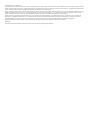 2
2
-
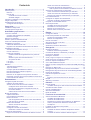 3
3
-
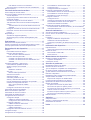 4
4
-
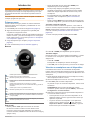 5
5
-
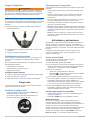 6
6
-
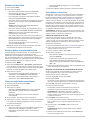 7
7
-
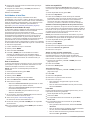 8
8
-
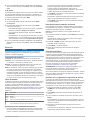 9
9
-
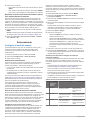 10
10
-
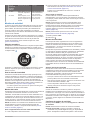 11
11
-
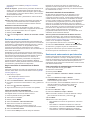 12
12
-
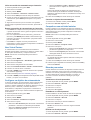 13
13
-
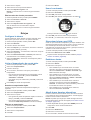 14
14
-
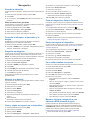 15
15
-
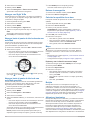 16
16
-
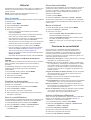 17
17
-
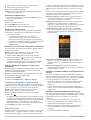 18
18
-
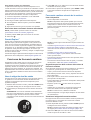 19
19
-
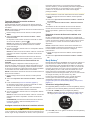 20
20
-
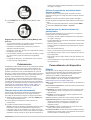 21
21
-
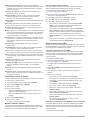 22
22
-
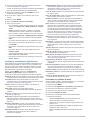 23
23
-
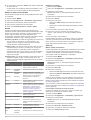 24
24
-
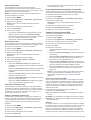 25
25
-
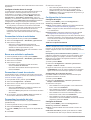 26
26
-
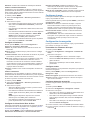 27
27
-
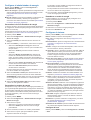 28
28
-
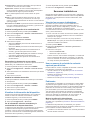 29
29
-
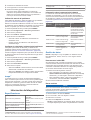 30
30
-
 31
31
-
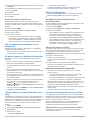 32
32
-
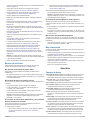 33
33
-
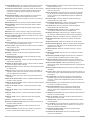 34
34
-
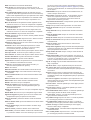 35
35
-
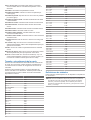 36
36
-
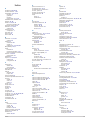 37
37
-
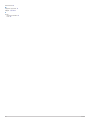 38
38
-
 39
39
-
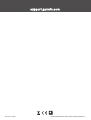 40
40
Garmin Instinct® Solar – Camo Edition El manual del propietario
- Tipo
- El manual del propietario
Documentos relacionados
-
Garmin Instinct El manual del propietario
-
Garmin INSTINCT TACTICAL Manual de usuario
-
Garmin Instinct Esports Manual de usuario
-
Garmin Instinct® – Tactical Edition Manual de usuario
-
Garmin Instinct® – Tactical Edition El manual del propietario
-
Garmin Instinct Manual de usuario
-
Garmin Instinct Esports El manual del propietario
-
Garmin Instinct 2S Solar Manual de usuario
-
Garmin Instinct 2S Manual de usuario
-
Garmin Xero X1i armbrstsigte El manual del propietario